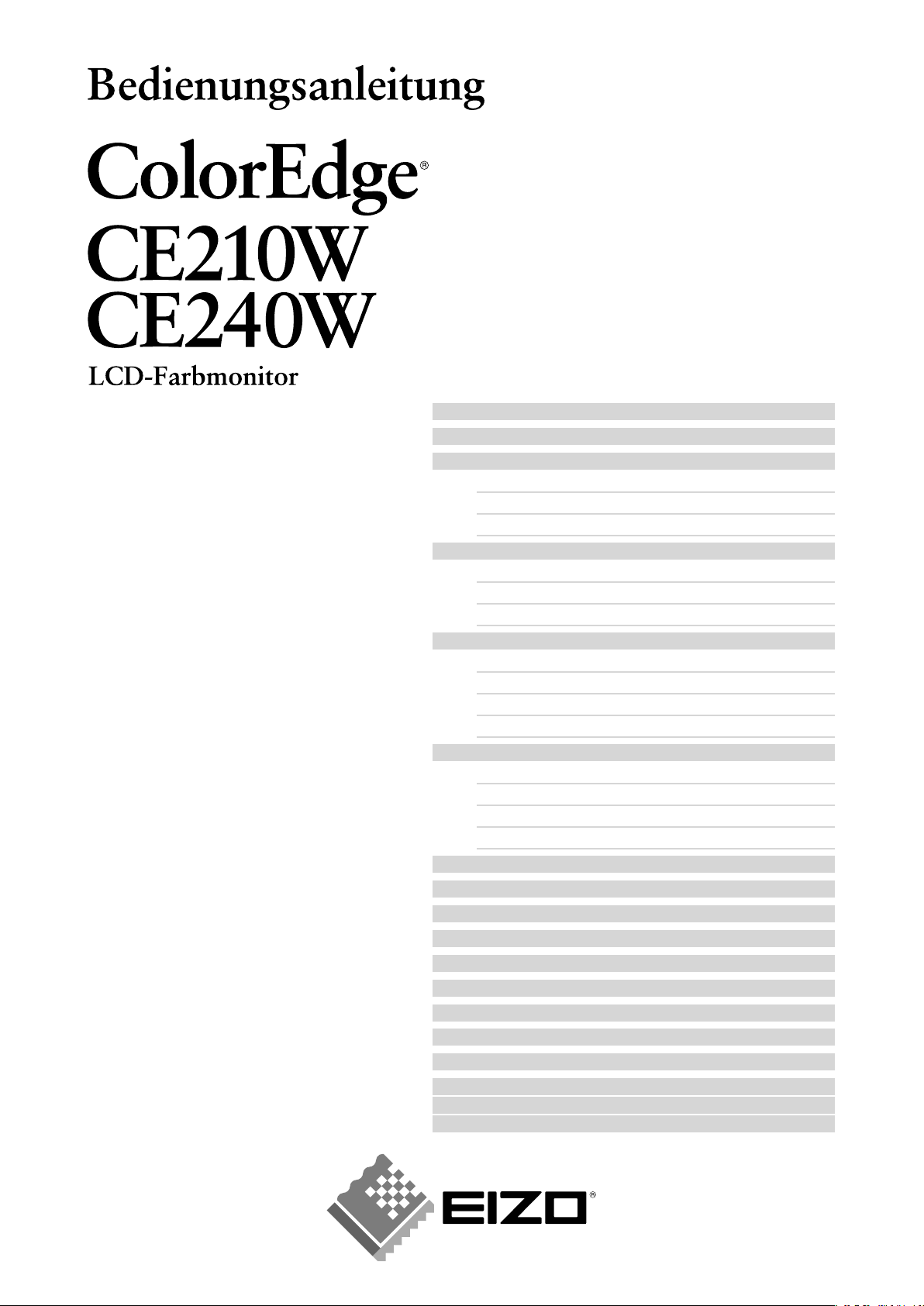
Wichting
Bitte lesen Sie diese Bedienungsanleitung
sorgfältig durch, um sich mit dem sicheren
und rationellen Betrieb dieses Produkts vertraut zu machen.
Bewahren Sie das vorliegende Handbuch zu
Referenzzwecken auf.
About TCO'03 ..................................................................48
FCC Declaration of Conformit
y ........................................49
Hinweis zur Ergonomie / Recycle Auskunft /
Hinweise zur Auswahl des richtigen
Schwenkarms für Ihren Monito
r ......................................50
SICHERHEITSSYMBOLE .................................................2
VORSICHTSMASSNAHMEN ............................................
3
1. EINFÜHRUNG ...............................................................
7
1-1. Leistungsmerkmale ................................................... 7
1-2. Lieferumfang .............................................................
8
1-3. Bedienelemente und Anschlüsse ..............................
9
2. KABELANSCHLÜSSE .................................................11
2-1. Vor dem Anschließen .............................................. 11
2-2. Anschließen des Signalkabels ................................
12
2-3. Anschließen von zwei PCs an den Monitor .............
16
3. ScreenManager ...........................................................18
3-1. Einsatz des ScreenManager ................................... 18
3-2. Justagen und Einstellungen ....................................
19
3-3. Feinkontrast-Modu
s ................................................. 20
3-4. Nützliche Funktionen ...............................................
21
4. JUSTAGE .....................................................................23
4-1. Bildjustage ............................................................... 23
4-2. Niedrigere Auflösung einstellen ..............................
26
4-3. Farbeinstellungen ....................................................
27
4-4. Energiespareinstellungen ........................................
29
5. EINSATZBEREICHE FÜR DEN USB (Universal Serial Bus) ..........30
6.
ANBRINGEN EINES SCHWENKARMS ......................32
7.
FEHLERBESEITIGUNG ..............................................34
8.
REINIGUNG ................................................................37
9. SPEZIFIKATIONEN .....................................................
38
10.
GLOSSAR .................................................................44
11.
APPENDIX/ANHANG/ANNEXE ................................46
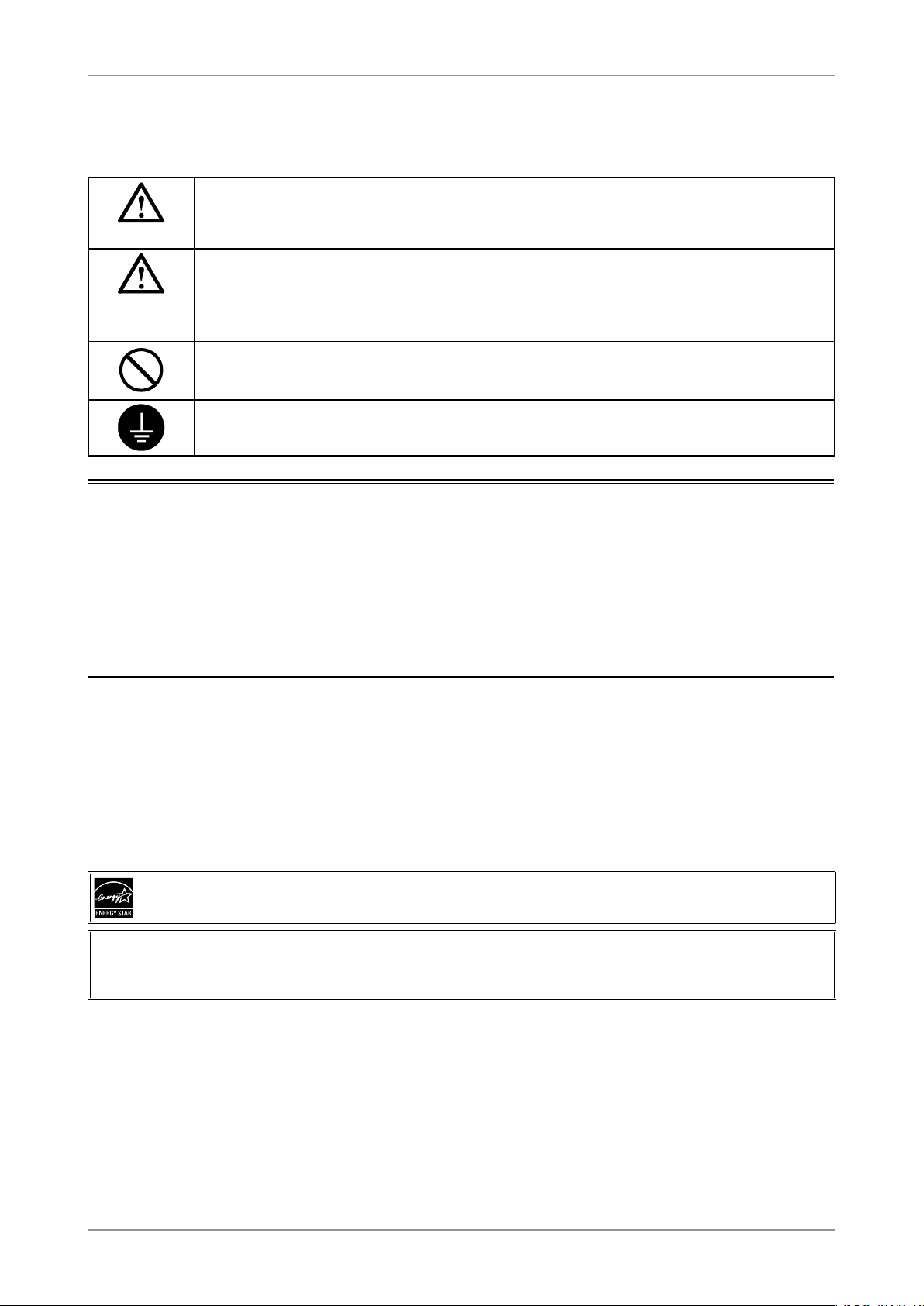
2
SICHERHEITSSYMBOLE
SICHERHEITSSYMBOLE
In diesem Handbuch werden die unten dargestellten Sicherheitssymbole verwendet. Sie geben Hinweise auf
äußerst wichtige Informationen. Bitte lesen Sie sie sorgfältig durch.
WARNUNG
Wenn Sie die unter WARNUNG angegebenen Anweisungen nicht befolgen, kann es zu
schweren Verletzungen oder sogar lebensbedrohenden Situationen kommen.
VORSICHT
Wenn Sie die unter VORSICHT angegebenen Informationen nicht berücksichtigen, kann es
zu mittelschweren Verletzungen und/oder zu Schäden oder Veränderungen des Produkts
kommen.
Bezeichnet eine verbotene Aktion.
Weist aus Sicherheitsgründen auf die Erdung hin.
Copyright© 2006-2007 EIZO NANAO CORPORATION Alle Rechte vorbehalten. Kein Teil dieses Handbuchs
darf ohne die vorherige schriftliche Zustimmung von EIZO NANAO CORPORATION in irgendeiner Form
oder mit irgendwelchen Mitteln - elektronisch, mechanisch oder auf andere Weise - reproduziert, in einem
Suchsystem gespeichert oder übertragen werden.
EIZO NANAO CORPORATION ist in keiner Weise verpflichtet, zur Verfügung gestelltes Material oder
Informationen vertraulich zu behandeln, es sei denn, es wurden mit EIZO NANAO CORPORATION beim
Empfang der Informationen entsprechende Abmachungen getroffen. Obwohl größte Sorgfalt aufgewendet
wurde, um zu gewährleisten, dass die Informationen in diesem Handbuch dem neuesten Stand
entsprechen, ist zu beachten, dass die Spezifikationen der Monitore von EIZO ohne vorherige Ankündigung
geändert werden können.
ENERGY STAR ist ein in den USA eingetragenes Warenzeichen.
Apple, Macintosh Power Macintosh und Power Mac sind eingetragene Warenzeichen von Apple, Inc.
VGA ist ein eingetragenes Warenzeichen der International Business Machines Corporation.
DPMS ist ein Warenzeichen und VESA ist ein eingetragenes Warenzeichen von Video Electronics Standards
Association.
Windows ist ein eingetragenes Warenzeichen der Microsoft Corporation.
PowerManager und ColorNavigator sind Warenzeichen der EIZO NANAO CORPORATION.
ScreenManager, ColorEdge und EIZO sind eingetragene Warenzeichen der EIZO NANAO CORPORATION.
Als Partner von ENERGY STAR® hat EIZO NANAO CORPORATION ermittelt, dass dieses Produkt
den Richtlinien für Energieeinsparungen von ENERGY STAR entspricht.
Die Produktspezifikationen variieren möglicherweise in den einzelnen Absatzgebieten. Überprüfen Sie,
ob die Spezifikationen im Handbuch in der Sprache des Absatzgebietes geschrieben sind ohne vorherige
Ankündigung geändert werden können..

VORSICHTSMASSNAHMEN
3
VORSICHTSMASSNAHMEN
WICHTIG!
• Dieses Produkt wurde speziell an die Einsatzbedingungen in der Region, in die es ursprünglich geliefert
wurde, angepasst. Wird es außerhalb dieser Region, in die es ursprünglich geliefert wurde, eingesetzt,
verhält es sich eventuell nicht so, wie es in den Spezifikationen beschrieben ist.
• Lesen Sie diesen Abschnitt und die Hinweise auf dem Gerät bitte sorgfältig durch, um
Personensicherheit und richtige Pflege zu gewährleisten (siehe Abbildung unten).
[Anbringung der Hinweise]
WARNUNG
Wenn das Gerät Rauch entwickelt, verbrannt riecht oder ungewohnte
Geräusche produziert, ziehen Sie sofort alle Netzkabel ab und bitten Sie Ihren
Händler um Rat.
Der Versuch, mit einem fehlerhaften Gerät zu arbeiten, ist gefährlich.
Öffnen Sie nicht das Gehäuse und verändern Sie das Gerät nicht.
Wenn Sie das Gehäuse öffnen oder das Gerät verändern, kann dies zu einem
elektrischen Schlag oder zu einem Feuer führen.
Überlassen Sie alle Wartungsarbeiten qualifiziertem Servicepersonal.
Versuchen Sie nicht, dieses Gerät selber zu warten, da Sie durch das Öffnen oder
Entfernen der Abdeckungen einen elektrischen Schlag erleiden oder anderen
Gefahren ausgesetzt sein können.
Halten Sie kleine Gegenstände und Flüssigkeiten vom Gerät fern.
Kleine Gegenstände können aus Versehen durch die Lüftungsschlitze in das
Gehäuse fallen und somit Feuer, einen elektrischen Schlag oder eine Beschädigung
des Geräts verursachen. Sollte ein Gegenstand oder eine Flüssigkeit in das
Gehäuse gelangt sein, ist sofort das Netzkabel des Geräts zu ziehen. Lassen Sie
das Gerät in diesem Fall von einem qualifizierten Servicetechniker überprüfen, bevor
Sie wieder damit arbeiten.
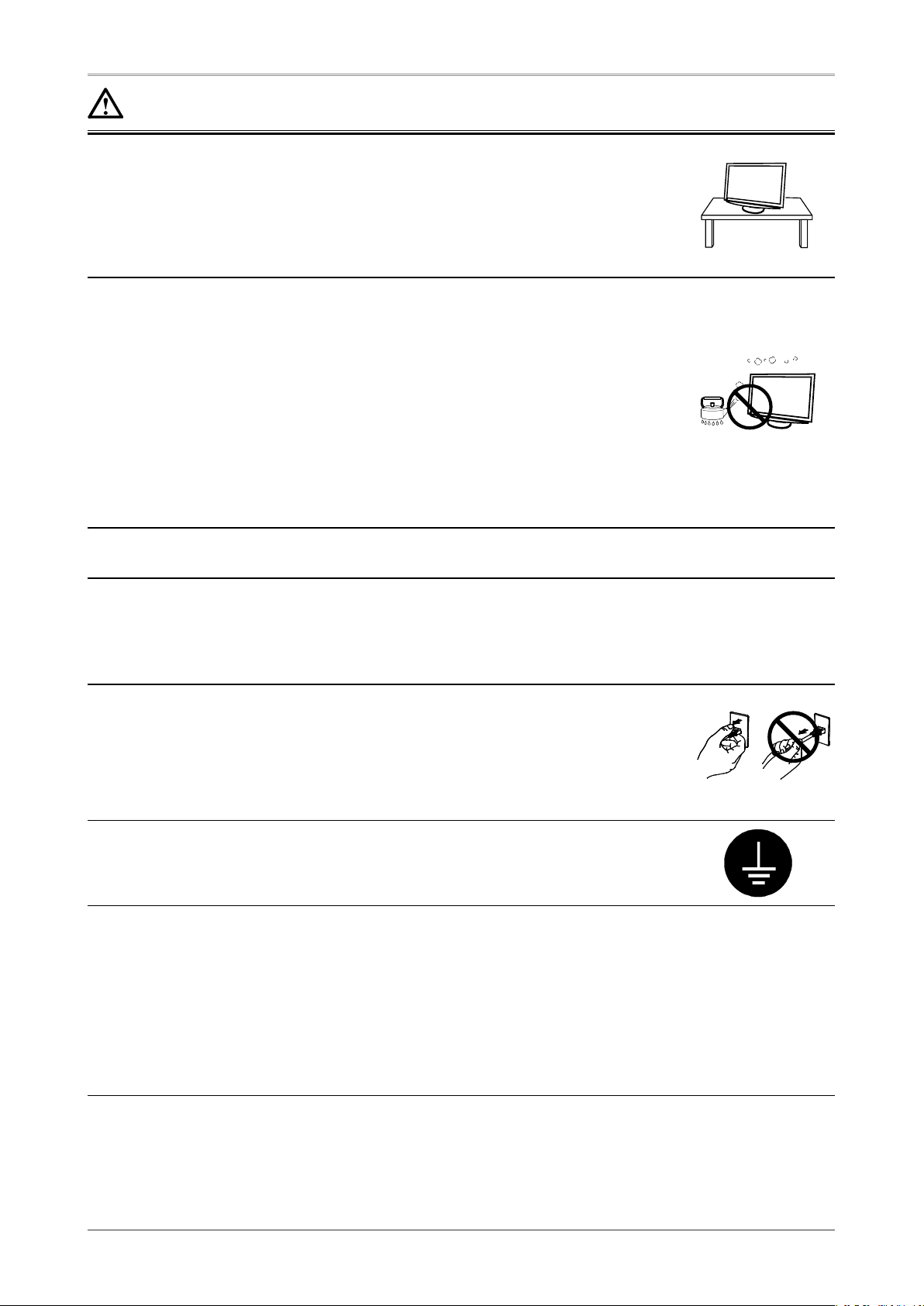
4
VORSICHTSMASSNAHMEN
WARNUNG
Stellen Sie das Gerät auf eine feste, stabile Fläche.
Ein Gerät, das auf eine ungeeignete Fläche gestellt wird, kann umkippen und dabei
Verletzungen oder Geräteschäden verursachen. Sollte das Gerät umgekippt sein,
so ziehen Sie bitte sofort das Netzkabel ab, und lassen Sie das Gerät von einem
qualifizierten Servicetechniker untersuchen, bevor Sie wieder damit arbeiten.
Ein Gerät, das zuvor gefallen ist, kann Feuer oder einen elektrischen Schlag
verursachen.
OK
Stellen Sie das Gerät an einen geeigneten Platz.
Anderenfalls könnte das Gerät beschädigt werden, und es besteht Brand- und
Stromschlaggefahr.
•
Verwenden Sie das Gerät nicht im Freien.
•
Geben Sie das Gerät nicht als Transportgut auf (Schiff, Flugzeug, Zug, Auto
etc.)
•
Installieren Sie es nicht in staubiger oder feuchter Umgebung.
•
Stellen Sie es nicht an einen Platz, wo das Licht direkt auf den Bildschirm
scheint.
•
Stellen Sie es nicht in die Nähe eines wärmeerzeugenden Gerätes oder eines
Luftbefeuchters.
Um die Gefahr einer Erstickung auszuschließen, halten Sie die KunststoffVerpackungstüten bitte von Babys und Kindern fern.
Zum Anschließen an die landesspezifische Standard-Netzspannung das
beiliegende Netzkabel verwenden. Sicherstellen, dass die Nennspannung des
Netzkabels nicht überschritten wird.
Anderenfalls besteht Brand- und Stromschlaggefahr.
Spannungsversorgung: 100-120/200-240 Vac±10%, 50/60 Hz
Ziehen Sie das Netzkabel ab, indem Sie den Stecker fest anfassen und ihn
dann herausziehen.
Ziehen Sie niemals am Kabel. Anderenfalls kann ein Schaden entstehen, der zu
Feuer oder einem elektrischen Schlag führen kann.
OK
Das Gerät muss an eine ordnungsgemäß geerdete Steckdose angeschlossen
werden.
Anderenfalls besteht Brand- und Stromschlaggefahr.
Arbeiten Sie mit der richtigen Spannung.
•
Das Gerät ist ausschließlich für den Einsatz mit einer bestimmten
Betriebsspannung konfiguriert. Bei Anschluss an eine andere Spannung als in
diesem Handbuch angegeben, besteht die Gefahr von Bränden, elektrischen
Schlägen oder sonstigen Schäden.
Spannungsversorgung: 100-120/200-240 Vac±10%, 50/60 Hz
•
Überlasten Sie Ihren Stromkreis nicht, da dies ein Feuer oder einen
elektrischen Schlag verursachen kann.
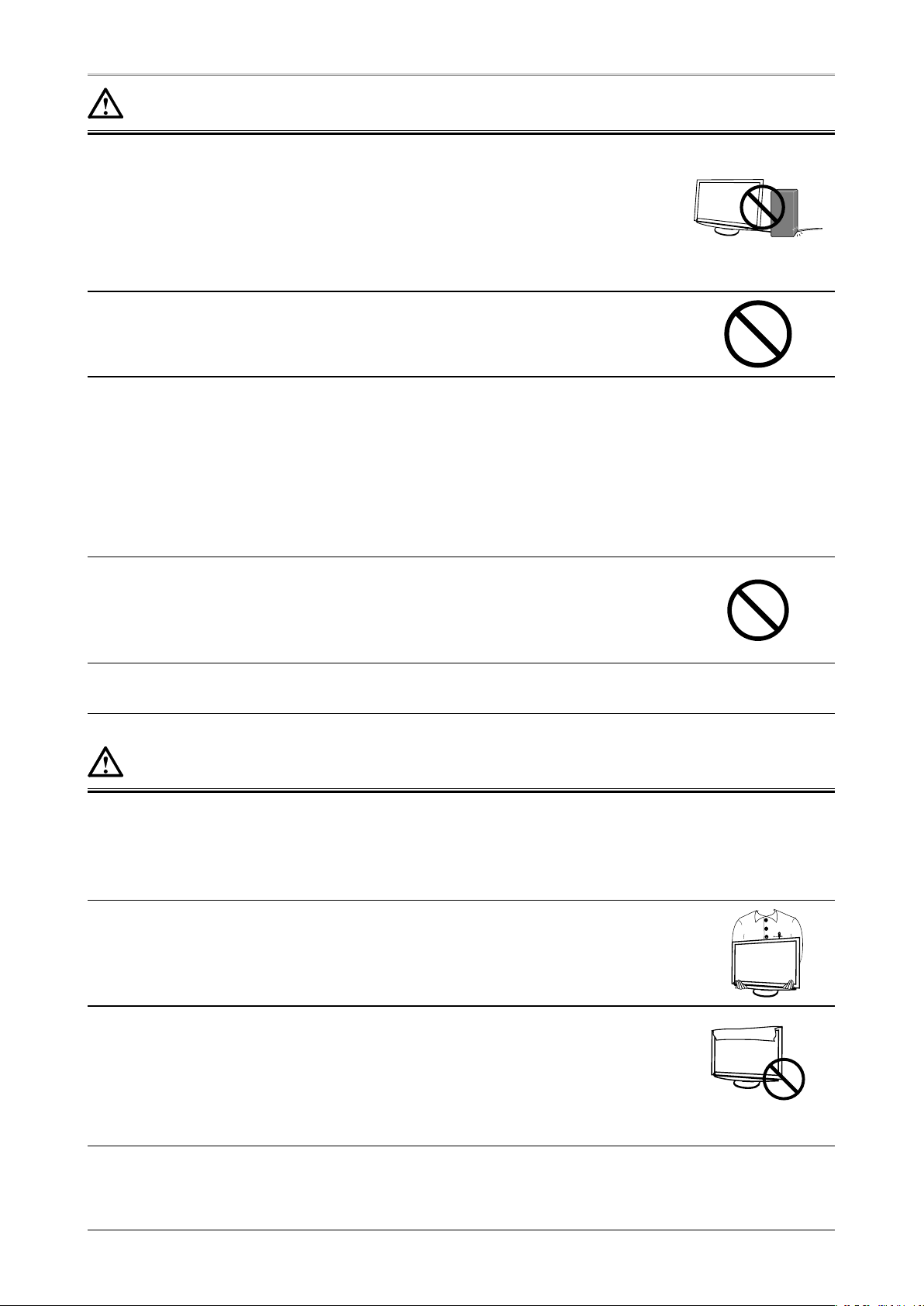
VORSICHTSMASSNAHMEN
5
WARNUNG
Behandeln Sie das Netzkabel mit Sorgfalt.
•
Legen Sie das Kabel nicht unter das Gerät oder einen anderen schweren
Gegenstand.
•
Keinesfalls am Kabel ziehen oder das Kabel knicken.
Verwenden Sie ein beschädigtes Netzkabel nicht mehr. Bei Verwendung eines
beschädigten Kabels kann es zu einem Feuer oder einem elektrischen Schlag
kommen.
Berühren Sie bei Gewitter niemals den Stecker oder das Netzkabel.
Anderenfalls können Sie einen elektrischen Schlag erleiden.
Wenn Sie einen Schwenkarm anbringen, befolgen Sie bitte die Anweisungen
im Benutzerhandbuch des Schwenkarms und installieren Sie das Gerät
sorgfältig mit den beigefügten Schrauben.
Tun Sie dies nicht, so kann es herunterfallen und Verletzungen oder Schäden
verursachen. Sollte das Gerät heruntergefallen sein, bitten Sie Ihren Händler um
Rat. Verwenden Sie ein beschädigtes Gerät nicht weiter. Bei Verwendung eines
beschädigten Gerätes kann ein Feuer oder ein Personenschaden durch einen
elektrischen Schlag entstehen. Wenn Sie den Kippträger wieder anbringen,
verwenden Sie bitte die gleichen Schrauben und ziehen Sie sie sorgfältig fest.
Berühren Sie ein beschädigtes LCD-Display nicht mit bloßen Händen.
Der Flüssigkristall, der aus dem Display austritt, ist giftig, wenn er in die Augen oder
den Mund gelangt. Sollte Haut oder ein Körperteil direkt mit dem Display in Kontakt
gekommen sein, waschen Sie die Stelle bitte gründlich ab. Treten körperliche
Symptome auf, wenden Sie sich bitte an Ihren Arzt.
Lampen enthalten Quecksilber. Entsorgen Sie sie gemäß regionalen oder
bundesweiten Verordnungen.
VORSICHT
Vorsicht beim Transport des Monitors.
Ziehen Sie vor dem Transport das Netz- und das Signalkabel und entfernen Sie
installiertes Zubehör. Es ist gefährlich, das Gerät zu transportieren, wenn die Kabel
noch angeschlossen sind oder Zubehör ist. Sie können sich dabei verletzen oder
das Gerät beschädigen.
Fassen Sie das Gerät fest mit beiden Händen an der Unterseite, und achten Sie
vor dem Anheben darauf, dass die Display-Seite nach vorne weist.
Wird das Gerät fallen gelassen, besteht Verletzungsgefahr, und das System kann
beschädigt werden.
OK
Blockieren Sie die Lüftungsschlitze am Gehäuse nicht.
•
Legen Sie keine Bücher oder andere Zettel auf die Lüftungsschlitze.
•
Installieren Sie das Gerät nicht in einem engen Raum ohne Belüftung.
•
Setzen Sie das Gerät nur in der korrekten Orientierung ein.
Anderenfalls blockieren Sie die Lüftungsschlitze, so dass die Luft nicht mehr
zirkulieren und deshalb ein Feuer oder ein anderer Schaden entstehen kann.
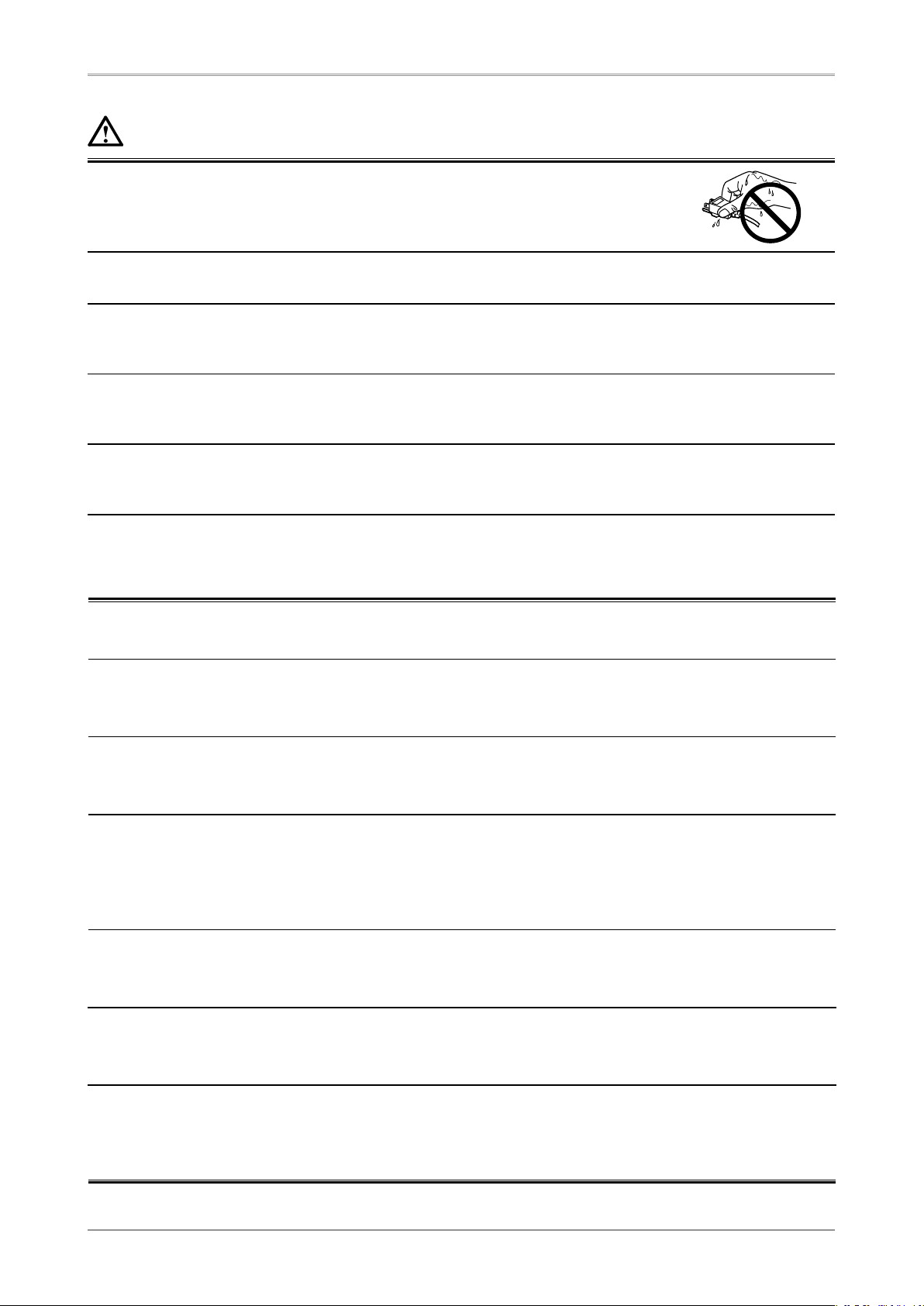
6
VORSICHTSMASSNAHMEN
VORSICHT
Berühren Sie den Stecker nicht mit nassen Händen.
Es ist gefährlich, den Stecker mit nassen Händen zu berühren, da dies zu einem
elektrischen Schlag führen kann.
Schließen Sie das Netzkabel an eine leicht zugängliche Steckdose an.
Damit stellen Sie sicher, dass Sie das Netzkabel im Notfall schnell abziehen können.
Reinigen Sie den Bereich um den Stecker in regelmäßigen Abständen.
Wenn sich Staub, Wasser oder Öl auf dem Stecker absetzt, kann ein Feuer
entstehen.
Ziehen Sie das Netzkabel ab, bevor Sie das Gerät reinigen.
Wenn Sie das Gerät bei angeschlossenem Netzkabel reinigen, können Sie einen
elektrischen Schlag erleiden.
Wenn Sie das Gerät längere Zeit nicht benutzen, sollten Sie es aus
Sicherheitsgründen sowie zur Energieeinsparung nach dem Ausschalten
vollständig vom Netz trennen, indem Sie den Netzstecker ziehen.
Gehäuse
Um zu vermeiden, dass sich die Leuchtdichte durch lange Nutzungszeiten veränder t, und eine
gleichbleibende Leuchtdichte zu gewährleisten, wird eine niedrigere Helligkeitseinstellung empfohlen.
Das LCD-Display wurde mit hochpräziser Technologie hergestellt. Beachten Sie jedoch, dass fehlende
oder leuchtende Pixel keine Beschädigung des LCD-Monitors bedeuten müssen. Anteil der effektiven Pixel:
mindestens 99,9994%.
Die Hintergrundbeleuchtung des LCD-Monitors hat eine begrenzte Lebensdauer.
Wenn Sie bemerken, dass der Bildschirm dunkler wird oder flackert, sollten Sie sich an Ihren Händler
wenden.
Drücken Sie keinesfalls fest auf das Display oder den Bildschirmrahmen, da der Bildschirm dadurch
beschädigt werden kann. Auf dem Bildschirm bleiben Fingerabdrücke zurück, wenn die Anzeige dunkel oder
schwarz ist und Sie das Display berühren. Durch wiederholtes Berühren des Displays verschlechtert sich die
Bildschirmanzeige oder entstehen Schäden am LCD-Display. Lassen Sie die Bildschirmanzeige weiß oder
schwarz, damit nur schwache Fingerabdrücke zurückbleiben.
Bringen Sie keine scharfen Objekte (Bleistifte etc.) in die Nähe des Displays, da die Display-Oberfläche
hierdurch verkratzt werden könnte. Reinigen Sie das Display keinesfalls mit einem schmutzigen oder rauen
Tuch, da das Display hierdurch beschädigt werden könnte.
Wenn die Bildschirmanzeige geändert wird, nachdem längere Zeit dasselbe Bild angezeigt wurde, kann es
sein, dass ein Nachbild erscheint. Verwenden Sie den Bildschirmschoner oder den Timer, um zu vermeiden,
dass die Bildschirmanzeige über längere Zeit unverändert bleibt.
Wenn der kalte Monitor in einen temperierten Raum gebracht wird oder wenn die Raumtemperatur schnell
steigt, kann sich im Inneren des Monitors und an seiner Außenseite Kondensat bilden. Schalten Sie den
Monitor in diesem Fall nicht ein und warten Sie, bis das Kondensat trocknet, da der Monitor ansonsten
beschädigt werden könnte.

1. EINFÜHRUNG
7
1. EINFÜHRUNG
Vielen Dank, dass Sie sich für einen Farbmonitor von EIZO entschieden haben.
1-1. Leistungsmerkmale
CE210W
•
21" Breitbildformat LCD
•
Kompatibel mit zwei Eingangstypen (2 x DVI-I)
•
Kompatibel mit
DVI Digitaleingang (TMDS)
•
[Horizontale Abtastfrequenz]
Analog: 24 - 82 kHz
Digital: 31 - 65 kHz
[Vertikale Abtastfrequenz]
Analog: 49 - 86 Hz (1280x1024: 49-76Hz/1680x1050: 49 -61Hz)
Digital: 59 - 61 Hz (VGA-Text: 69 - 71 Hz)
[Auflösung] 1680 Punkte x 1050 Zeilen
•
Rahmensynchronisationsmodus Unterstützter Frequenzbereich (59 - 61 Hz)
•
Unterstützung für den
sRGB-Standard
•
Eine Anwendungssoftware für die Kalibrierung der Monitoreigenschaften und die Erstellung von
ICC-Profilen (für Windows) bzw. Apple ColorSync-Profilen (für Macintosh).
•
Konturenverbesserungsfunktion für Justage vergrößerter Bilder (<Glätten>)
•
Feinkontrast-Modi ermöglichen die Auswahl einer optimalen Betriebsart für die Bildschirmanzeige.
•
Höhe und Winkel des Monitors per ArcSwing-Standfuß einstellbar
CE240W
•
24" Breitbildformat LCD
•
Kompatibel mit zwei Eingangstypen (2 x DVI-I)
•
Kompatibel mit
DVI Digitaleingang (TMDS)
•
[Horizontale Abtastfrequenz
Analog: 24 - 94 kHz
Digital: 31 - 76 kHz
[Vertikale Abtastfrequenz]
Analog: 49 - 86 Hz (1600x1200: 49-76Hz/1920x1200: 49 -61Hz)
Digital: 59 - 61 Hz (VGA text: 69 - 71 Hz)
[Auflösung] 1920 Punkte x 1200 Zeilen
•
Rahmensynchronisationsmodus Unterstützter Frequenzbereich: 59 - 61 Hz
•
Unterstützung für den
sRGB-Standard
•
Eine Anwendungssoftware für die Kalibrierung der Monitoreigenschaften und die Erstellung von
ICC-Profilen (für Windows) bzw. Apple ColorSync-Profilen (für Macintosh).
•
Konturenverbesserungsfunktion für Justage vergrößerter Bilder (<Glätten>)
•
Feinkontrast-Modi ermöglichen die Auswahl einer optimalen Betriebsart für die Bildschirmanzeige.
•
Höhe und Winkel des Monitors per ArcSwing-Standfuß einstellbar

8
1. EINFÜHRUNG
1-2. Lieferumfang
Sollten Teile fehlen oder beschädigt sein, wenden Sie sich bitte an Ihren Händler.
•
LCD-Monitor
•
Netzkabel
•
Analoger Signalkabel (FD-C16)
•
Digtaler Signalkabel (FD-C39)
•
EIZO USB-Kabel (MD-C93)
• „
EIZO LCD Utility Disk “ CD-ROM
•
Bedienungsanleitung (auf der CD-ROM )
•
Kalibirierungssoftware
„
ColorNavigator CE “ (auf der CD-ROM)
•
Handbuch zur Einrichtung
•
ColorNavigator CE-Kurzanleitung
•
BEGRENZTE GARANTIE
•
Befestigungsschrauben
( M4 x 12(mm) , CE210W:4 Stück, CE240W:6 Stück)
HINWEIS
•
Es wird empfohlen, das Verpackungsmaterial für spätere Transporte des Monitors aufzubewahren.
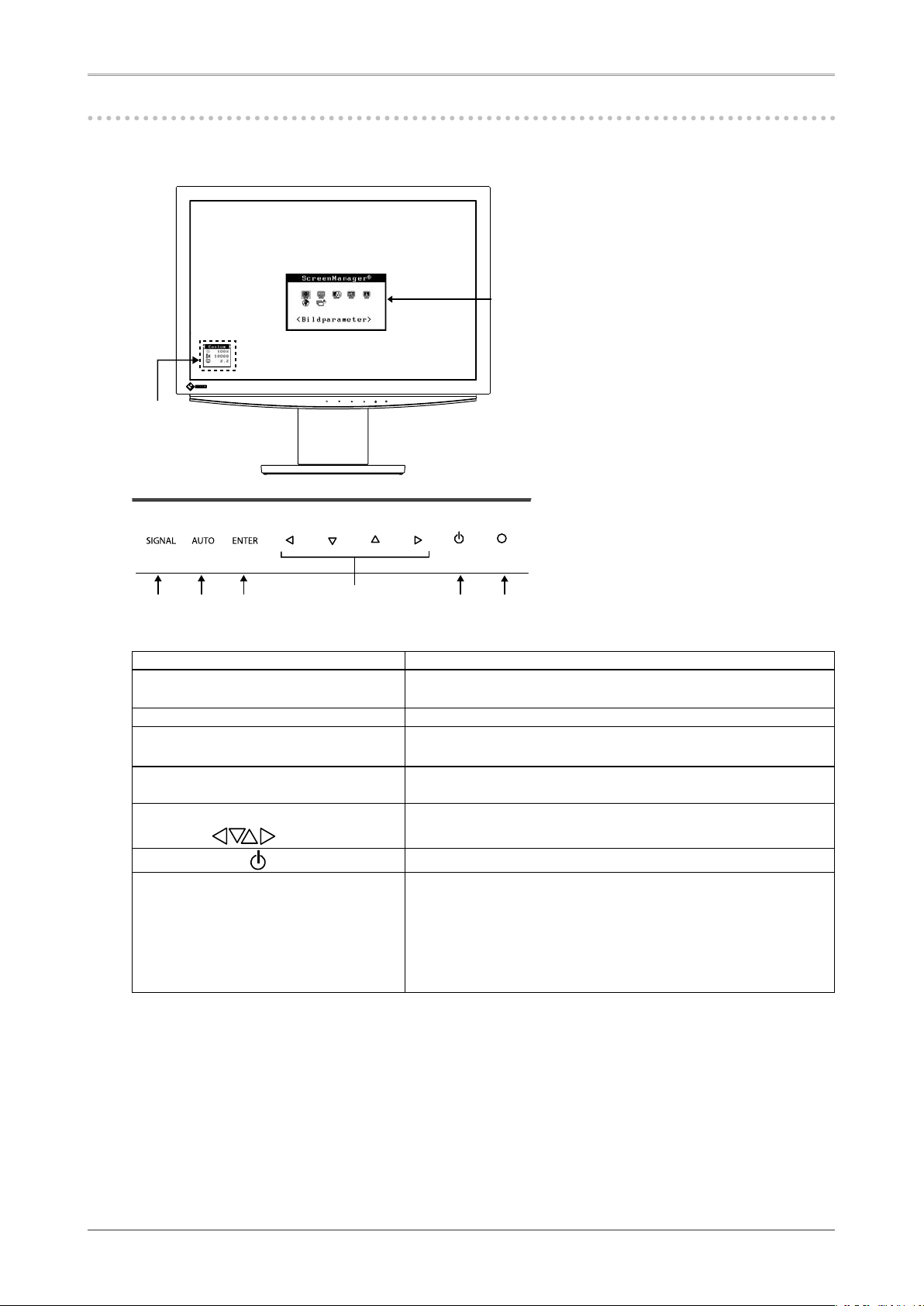
1. EINFÜHRUNG
9
1-3. Bedienelemente und Anschlüsse
Vorderseite
SIGNAL AUTO ENTER
(1 )
(4 )
(2
)
(6
)
(7
)
(3
)
(8
)(5 )
(1) ScreenManager
®
Menu zur Monitorjustierung
(2) Feinkontrast-Menü Direktes Drücken der linken oder rechten Taste gestattet Ihnen die
Wahl des Finekontrast-Modus.
(3) Eingangssignal-Wahlschalter(SIGNAL) Zum Wechseln der Eingabesignale beim Anschluss von 2 PCs.
(4) Taste für automatisches Einshalten
(AUTO)
Justiert den Bildschirm automatisch auf die geeignete Einstellung (nur
analoge Eingabe)
(5) Eingabe-Taste (ENTER) Zeigt den ScreenManager auf dem Bildschirm an. Bestätigt die
Einstellungs- / Justierfunktion. Speichert die Justierwerte.
(6) Richtungs-Taste (Oben, Unten, Links,
Rechts)
( )
Wählt die gewünschte Funktion aus. Erhöht oder verringert den
Justierwert.
(7) Ein-Aus-Taste (
)
Schaltet den Monitor ein oder aus.
(8) Power Indicator Zeigt den Betriebsstatus des Monitors an.
Blau
Blau, blinkend
Orange
Aus
: Betrieb
: Die letzten 15 Min. der Betriebszeit vor dem
Wechsel in den
Abschaltmodus.
: Ausgeschaltet
Bedienfeld
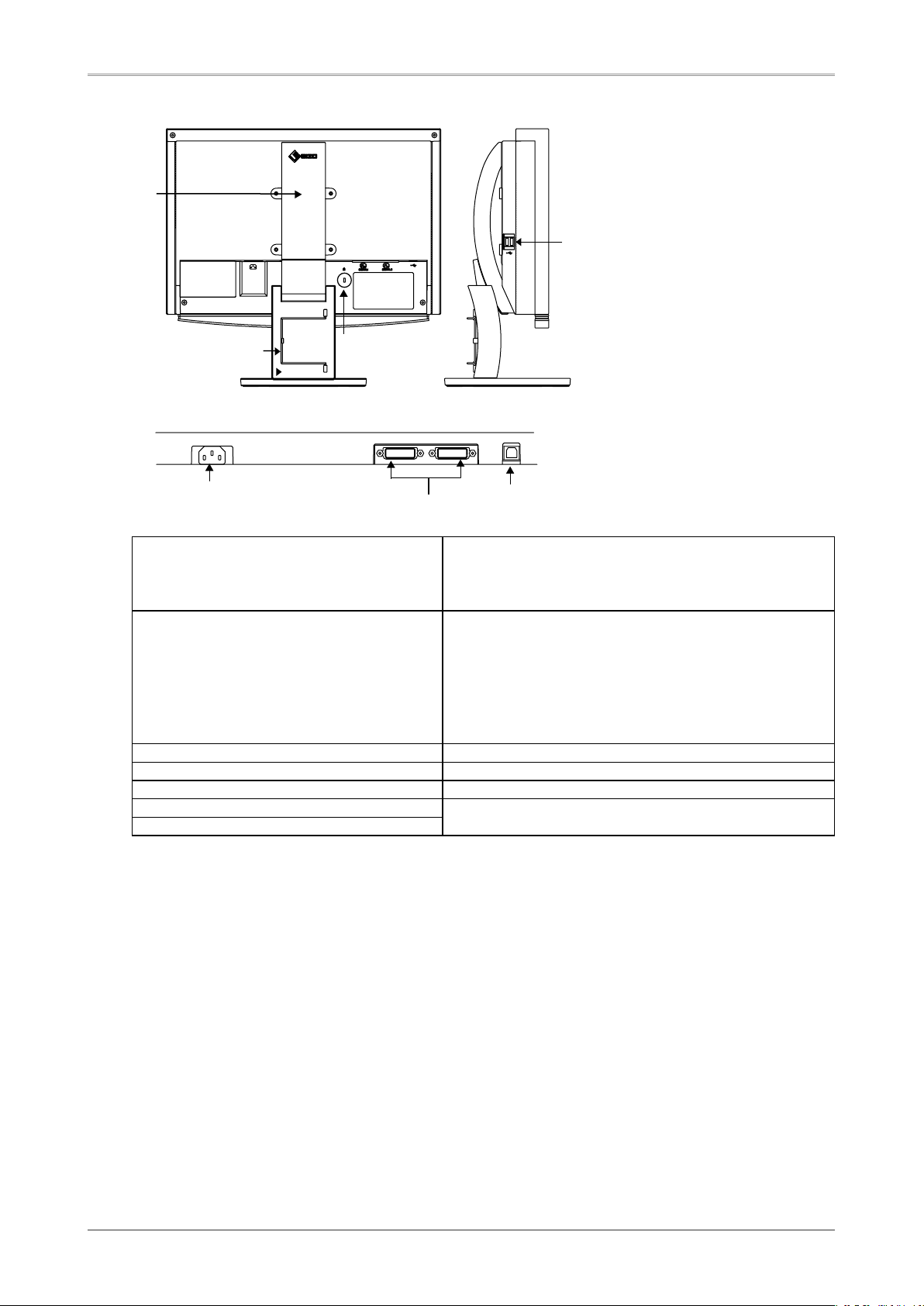
10
1. EINFÜHRUNG
Rückseite Seitenflächen(CE210W ist hier nur als Beispiel angeführt.)
(9) öhenverstellbarer Standfuß (abnehmbar) Der LCD-Monitor kann optional auf einem Schwenkarm
installiert werden, wenn der höhenverstellbare Standfuß
entfernt wird (Siehe „ 6. ANBRINGEN EINES SCHWENKARM
S
“).
(10) Sicherheitskabelanschluss Ermöglicht den Anschluss eines Sicherheitskabels. Unterstützt
das Sicherheitssystem Kensington MicroSaver.Weitere
Informationen erhalten Sie bei:Kensington Technology
Group2855 Campus Drive, San Mateo, CA 94403 USA
Tel.: 800-650-4242, x3348, Intl: 650-572-2700, x3348
Fax: 650-572-9675
http://www.kensington.co
m
(11) Kabelhalter Zum Aufrollen des Kabels.
(12) Netzanschluss Zum Anschließen des Netzkabels
(13) DVI-I-Eingang x 2 (SIGNAL 1, SIGNAL 2) Zum Anschließen des Signalkabel.
(14) USB-Port (1 x Upstream)
Siehe Abschnitt 5. EINSATZBEREICHE FÜR DEN USB .
(15) USB-Port (2 x Downstream)
(13)
(15)
(9)
(14)
(10)
(11)
(12)
Unterseite
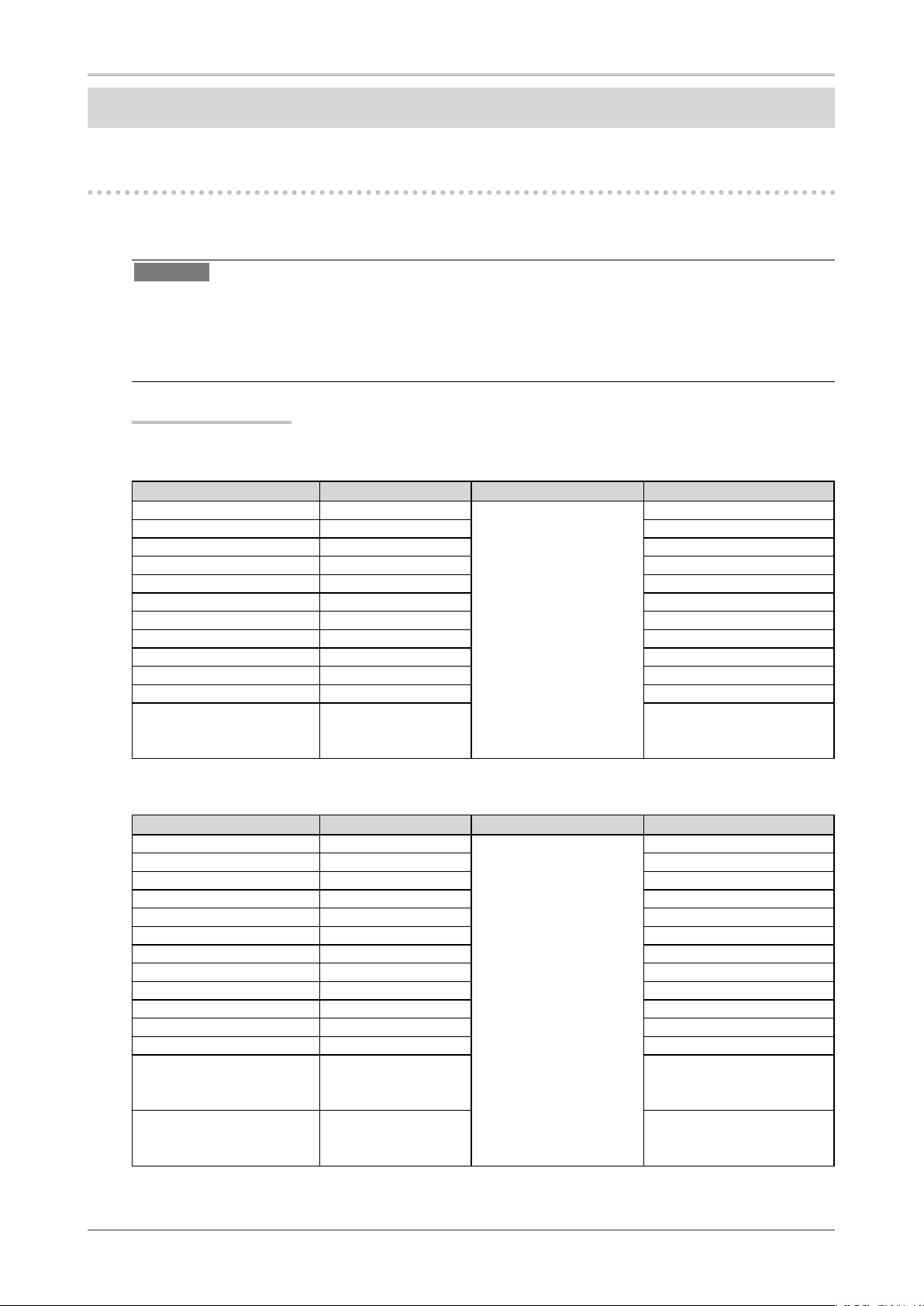
2. KABELANSCHLÜSSE
11
2. KABELANSCHLÜSSE
2-1. Vor dem Anschließen
Bevor Sie Ihren Monitor an einen PC anschließen, müssen Sie die Bildschirmeinstellungen (Auflösung
und Frequenz) wie in der nachfolgenden Tabelle dargestellt anpassen.
HINWEIS
•
Für diesen Bildschirm wird die Verwendung des Digitaleingangs empfohlen.
•
Wenn Ihr Rechner und Ihr Monitor VESA DDC unterstützen, werden die richtige Auflösung und
Bildwiederholfrequenz automatisch eingestellt, wenn Sie den Monitor an den Rechner anschließen.
Manuelle Schritte sind hierfür nicht erforderlich. .
Analoger Eingang
CE210W
Auflösung Frequenz Punktfrequenz Hinweise
640×480 67Hz
150 MHz (Max.)
Apple Macintosh
640×480 ~85Hz VGA, VESA
720×400 70Hz VGA TEXT
800×600 ~85Hz VESA
832×624 75Hz Apple Macintosh
1024×768 ~85Hz VESA
1152×864 75Hz VESA
1152×870 75Hz Apple Macintosh
1280×960 60Hz VESA
1280×960 75Hz Apple Macintosh
1280×1024 ~75Hz VESA
1680×1050 60Hz VESA CVT,
VESA CVT RB
(reduzierte Bildfrequenz)
CE240W
Auflösung Frequenz Punktfrequenz Hinweise
640×480 67Hz
202.5 MHz (Max.)
Apple Macintosh
640×480 ~85Hz VGA, VESA
720×400 70Hz VGA TEXT
800×600 ~85Hz VESA
832×624 75Hz Apple Macintosh
1024×768 ~85Hz VESA
1152×864 75Hz VESA
1152×870 75Hz Apple Macintosh
1280×960 60Hz VESA
1280×960 75Hz Apple Macintosh
1280×1024 ~85Hz VESA
1600×1200 ~75Hz VESA
1680×1050 60Hz VESA CVT,
VESA CVT RB
(reduzierte Bildfrequenz)
1920×1200 60Hz VESA CVT,
VESA CVT RB
(reduzierte Bildfrequenz)
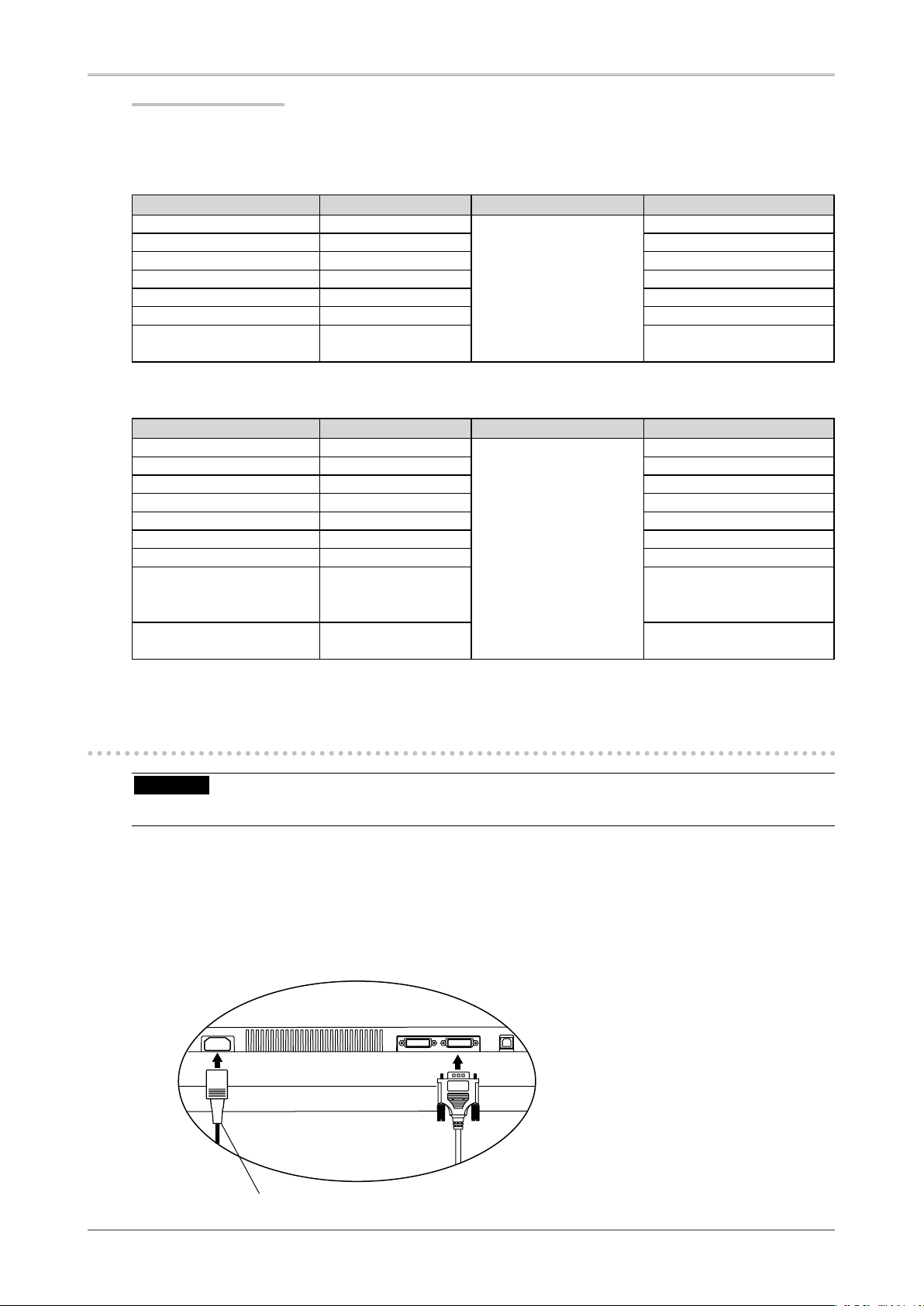
12
2. KABELANSCHLÜSSE
Digitaler Eingang
Der Monitor reklamiert nur die nachforgent aufgeführten Auflösungen.
CE210W
Auflösung Frequenz Punktfrequenz Hinweise
640×480 60Hz
120 MHz (Max.)
VGA
720×400 70Hz VGA TEXT
800×600 60Hz VESA
1024×768 60Hz VESA
1280×960 60Hz VESA
1280×1024 60Hz VESA
1680×1050 60Hz VESA CVT RB
(reduzierte Bildfrequenz)
CE240W
Auflösung Frequenz Punktfrequenz Hinweise
640×480 60Hz
162 MHz (Max.)
VGA
720×400 70Hz VGA TEXT
800×600 60Hz VESA
1024×768 60Hz VESA
1280×960 60Hz VESA
1280×1024 60Hz VESA
1600×1200 60Hz VESA
1680×1050 60Hz VESA CVT,
VESA CVT RB
(reduzierte Bildfrequenz)
1920×1200 60Hz VESA CVT RB
(reduzierte Bildfrequenz)
2-2. Anschließen des Signalkabels
HINWEIS
•
Vergewissern Sie sich, dass sowohl der PC als auch der Monitor ausgeschaltet sind. .
1
Stecken Sie das eine Ende des Signalkabels in den Anschluss an der Rückseite des
Monitors und das andere Kabelende in den Videoanschluss des PCs.
Sichern Sie die Verbindung anschließend, indem Sie die Schrauben festziehen.
Netzkabel
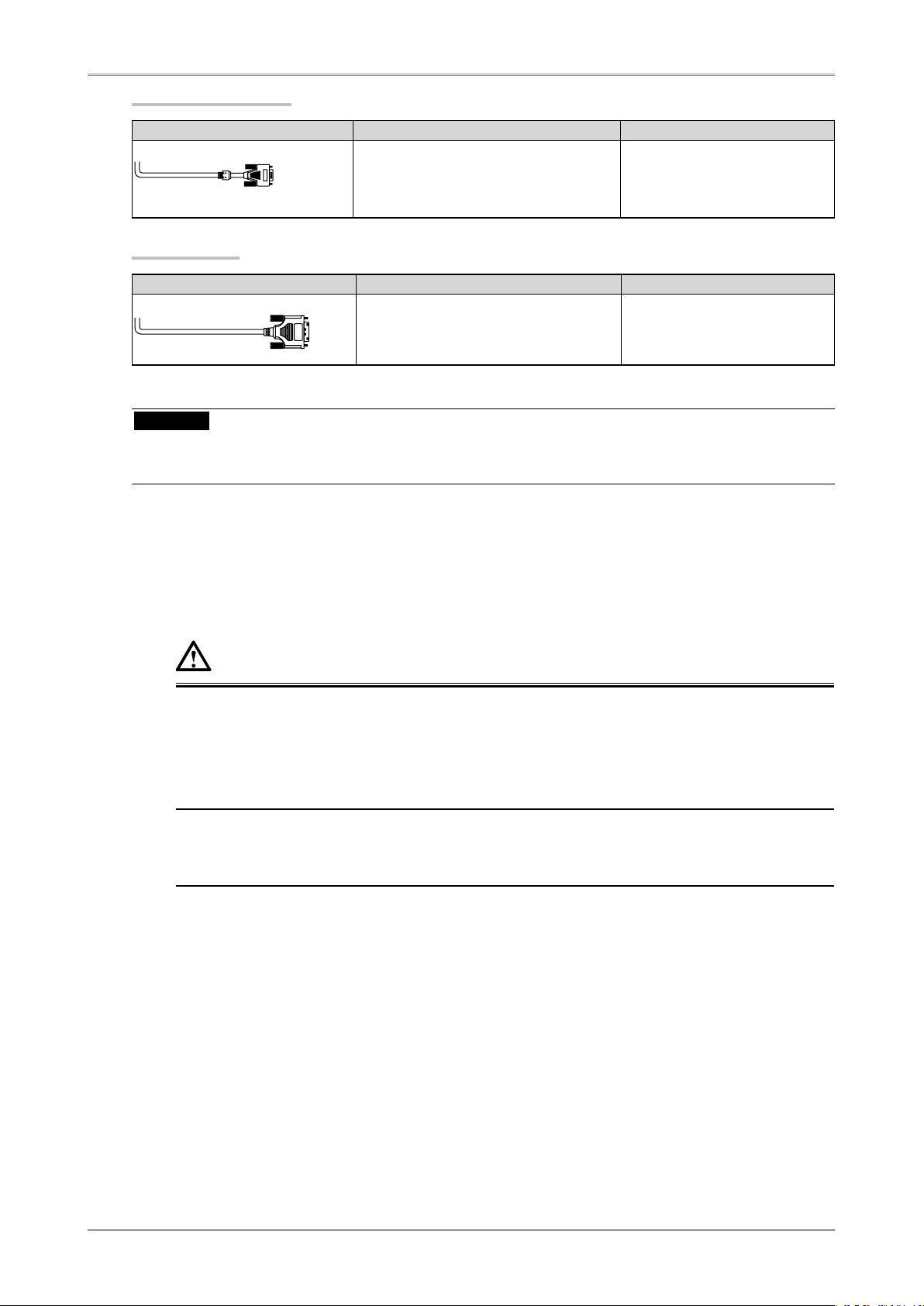
2. KABELANSCHLÜSSE
13
Analoger Eingang
Signalkabel Eingang PC
Signalkabel(mitgeliefert FD-C16) Video-Ausgang /Mini-D-Sub,
15-poligVideo-Eingang (Monitor) / DVI
• Standardmäßige Grafikkarte
• Power Macintosh G3
(Blau & Weiß) / Power Mac G4
(VGA)
Digital Input
Signalkabel Eingang PC
Signalkabel(mitgeliefert FD-C39) Video-Ausgang / DVI
Video-Eingang (Monitor)/ DVI
• · Digitale Grafikkarte
• · Power Mac G4/G5 (DVI)
HINWEIS
•
Der CE210W/CE240W ist nicht kompatibel mit einem Power Mac G4/G5 ADC (Apple Display
Connector).
2
Verbinden Sie das Netzkabel mit dem Netzanschluss an der Rückseite des
Monitors.
3
Stecken Sie das andere Ende des Netzkabels in eine Wandsteckdose.
WARNUNG
Verwenden Sie nur das mitgelieferte Netzkabel und vergewissern Sie sich, dass die
korrekte landesspezifische Netzspannung anliegt.
Achten Sie darauf, dass die Nennspannung des Netzkabels nicht überschritten wird.
Andernfalls besteht Brand- oder Stromschlaggefahr.
Schließen Sie das Gerät nur an eine ordnungsgemäß geerdete Steckdose an.
Andernfalls besteht Brand- oder Stromschlaggefahr.
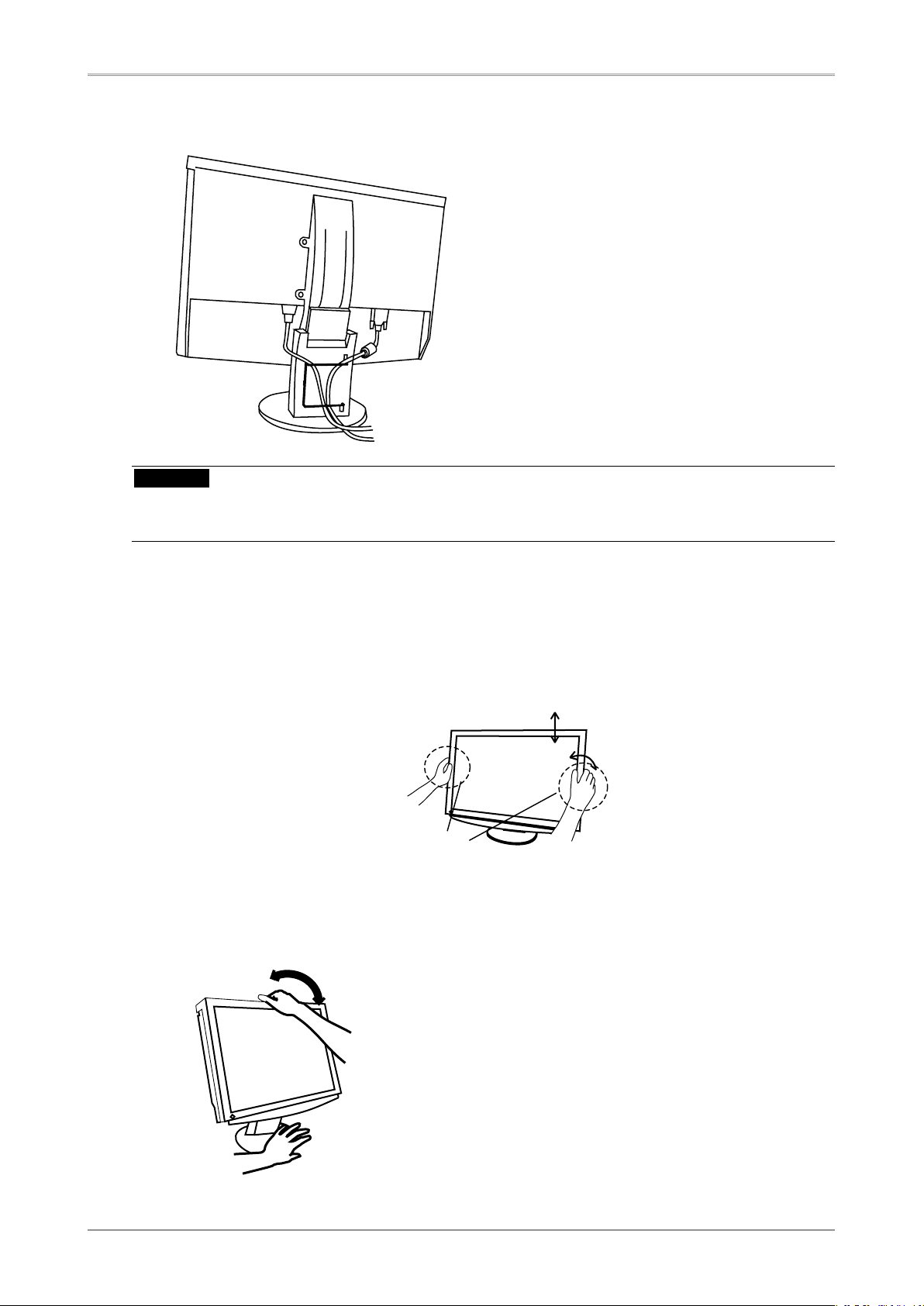
14
2. KABELANSCHLÜSSE
4
Klemmen Sie das Netzkabel und das Signalkabel in den hierfür vorgesehen
Kabelhalter an der Monitorrückseite.
HINWEIS
•
Die kabel sollten leicht durchhängen, damit die Bewegungsfähigkeit des Standfußes nicht beeinträchtigt
wird.
5
Stellen Sie die Höhe, die Lage und den Winkel des Bildschirms ein.
1. Stellen Sie die Höhe des Bildschirms ein. Um den Bildschirm höher zu stellen, drücken Sie ihn
zurück. Um den Bildschirm niedriger zu stellen, ziehen Sie ihn zu sich heran.
2. Stellen Sie die Lage und den Betrachtungswinkel des Bildschirms ein.Um den Winkel
einzustellen, halten Sie mit einer Hand den Fuß, und drehen Sie den Bildschirm mit der anderen
Hand an der Oberkante des Bildschirms.
Fassen Sie den Bildschirm mit
beiden Händen an und bewegen
diesen langsam (siehe Abbildung
rechts).
Langsam bewegen
Bildschim beidseitig
anfassen
3. Bei Bedarf nehmen Sie eine Feineinstellung der Höhe des Bildschirms vor.
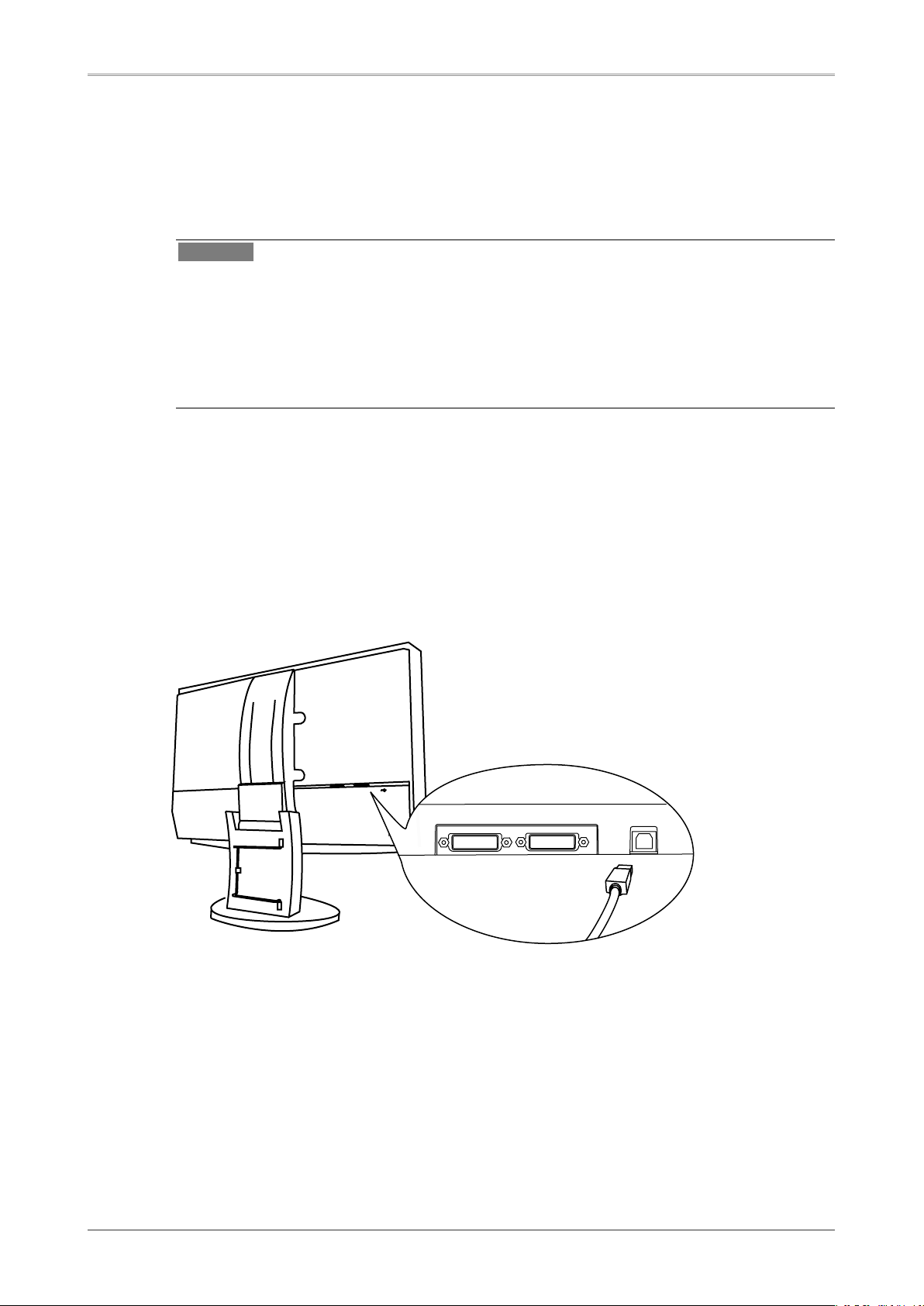
2. KABELANSCHLÜSSE
15
6
Schalten Sie den Monitor und anschließend den PC ein.
Daraufhin leuchtet die Anzeigelampe des Monitors (blau).
Wenn kein Bild erscheint, ermitteln Sie mit Hilfe des Kapitels
„
7. FEHLERBESEITIGUNG “ die
Ursache dieses Problems.
Schalten Sie nach Abschluss Ihrer Arbeiten den PC und den Monitor aus.
HINWEIS
•
Nach dem Einschalten des Monitors wird in der rechten oberen Ecke des Bildschirms einige
Sekunden lang angezeigt, welches Eingangssignal anliegt (Signal 1 oder 2/Analog oder Digital).
•
Justieren Sie die Helligkeit des Bildschirms in Abhängigkeit von der Umgebung. Eine zu helle
oder zu dunkle Bildschirmeinstellung kann Augenschmerzen verursachen.
•
Halten Sie ausreichende Pausenzeiten ein (empfehlenswert ist eine 10-minütige Pause pro
Stunde).
7
Wenn Sie die Software auf der „ ColorNavigator CE “ verwenden: Verbinden Sie
über das USB-Kabel den Port zum Heraufladen am Bildschirm mit dem USB-Port
zum Herunterladen am PC (falls Ihr PC USB unterstützt) oder mit einem anderen
geeigneten Anschluss.
Wenn Sie das USB-Kabel angeschlossen haben, kann die USB-Funktion automatisch eingerichtet
werden. Weitere Informationen zu „ ColorNavigator CE
“
enthält die Datei readmede.txt auf der
CD-ROM.
USB-Kabel
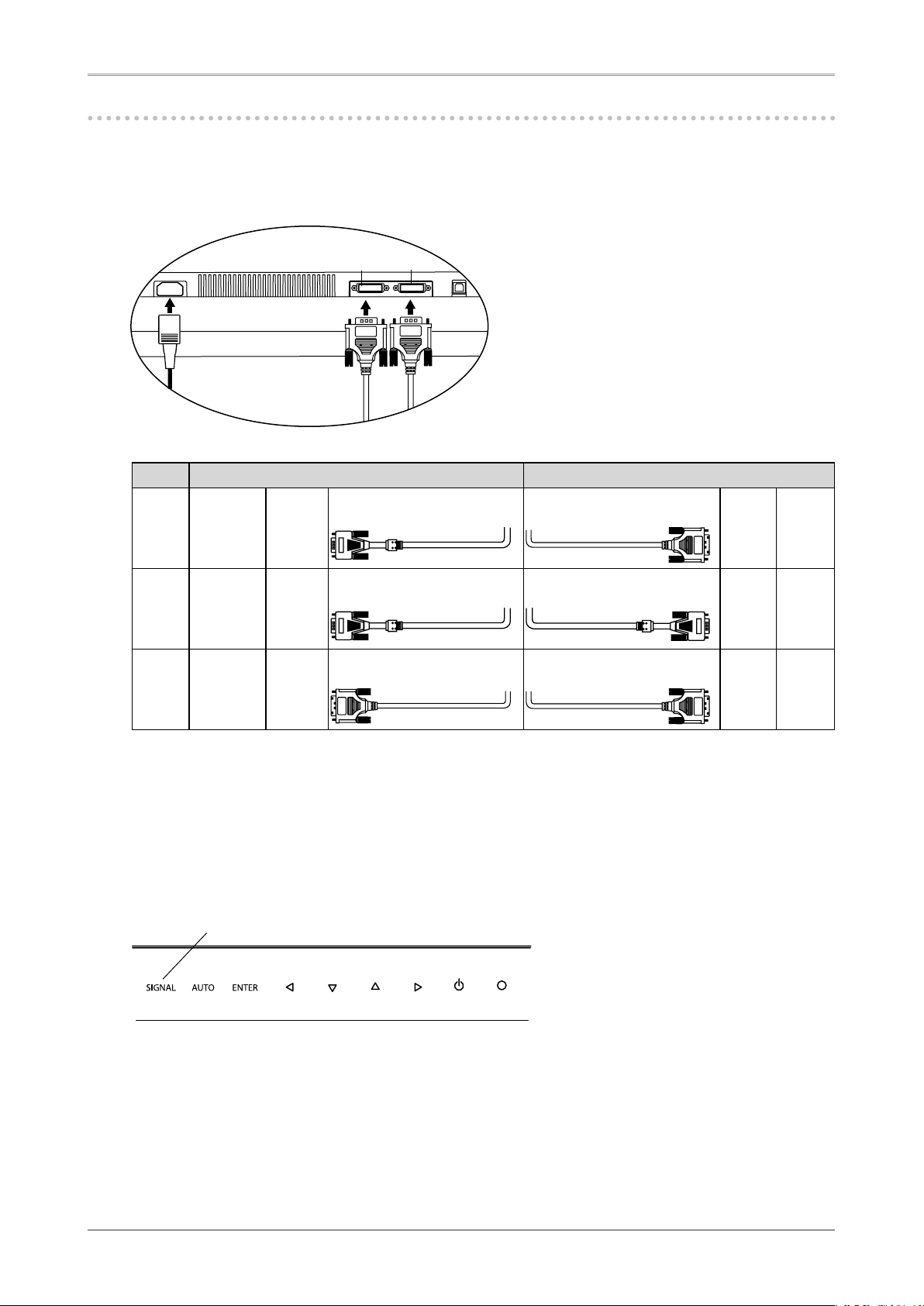
16
2. KABELANSCHLÜSSE
2-3. Anschließen von zwei PCs an den Monitor
Über die Eingänge DVI-I und D-Sub an der Rückseite des Monitors können zwei PCs angeschlossen
werden.
Beispiel
SIGNAL1 SIGNAL2
(Beispiel 1)
Analog
MiniD-Sub,
15-polig
Signalkabel
(mitgeliefert FD-C16)
Signalkabel
(mitgeliefert FD-C39)
DVI Digital
(Beispiel 2)
Analog
MiniD-Sub,
15-polig
Signalkabel(mitgeliefert
FD-C16)
Signalkabel
(optional FD-C16)
MiniD-Sub,
15-polig
Analog
(Beispiel 3)
Digital DVI
Signalkabel
(mitgeliefert FD-C39)
Signalkabel
(optional FD-C39)
DVI Digital
Wahl des aktiven Eingangs
Benutzen Sie die Eingangssignal-Wahltaste des Bedienfelds, um zwischen den Eingängen SIGNAL 1 und
SIGNAL 2 umzuschalten. Bei jeder Tastenbetätigung ändert sich die aktuelle Auswahl. Bei einem
Signalwechsel wird einige Sekunden lang angezeigt, welcher Signaltyp momentan anliegt (Signal 1 oder
2/ Analog oder Digital).
Bei Einsatz von zwei Signalquellen (PCs) bestimmt diese Position, welcher der angeschlossenen PCs den
SIGNAL1 SIGNAL2
Eingangssignal-Wahlschalter
Monitor ansteuert bzw. welches der anliegenden Eingangssignale Priorität hat. Der Monitor überwacht
die Signaleingänge permanent, um bei Bedarf automatisch das über die Funktion „ Signal-Priorität “
vereinbarte Eingangssignal zu aktivieren (siehe nachfolgende Tabelle). Ist eine Priorität vereinbart
worden, aktiviert der Monitor automatisch den betreffenden Signaleingang, sobald ein Signalwechsel für
diesen Eingang registriert wird.
Liegt nur ein Signal (an einem der beiden Eingänge) an, wird dieses Signal automatisch erkannt und für
die Anzeige verarbeitet.

2. KABELANSCHLÜSSE
17
Priorität Funktion
1 Liegen Signale an beiden Eingängen an, wird das Signal 1 in folgenden
Fällen vorrangig behandelt:
• Wenn der Monitor eingeschaltet ist
• Wenn ein Signalwechsel an Eingang „ Signal 1 “ erfolgt(auch dann, wenn
Eingang „ Signal 2 “ momentan aktiv ist).
2 Liegen Signale an beiden Eingängen an, wird das Signal 2 in folgenden
Fällen vorrangig behandelt:
• Wenn der Monitor eingeschaltet ist
•· Wenn ein Signalwechsel an Eingang „ Signal 2 “ erfolgt.(auch dann,
wenn Eingang
„
Signal 1 “ momentan aktiv ist).
Manual In dieser Betriebsart erfolgt keine automatische Erkennung der
Eingangssignale. Die Auswahl des aktiven Eingangs erfolgt über die
Eingangssignal-Wahltaste des Bedienfelds.
HINWEIS
•
Hinweis zum Energiespar-Modus
Ist „ 1 “ oder „ 2 “ gewählt, wird der Energiespar-Modus des Monitors nur aktiviert, wenn sich beide
PCs im Energiespar-Modus befinden.

18
3. ScreenManager
3. ScreenManager
3-1. Einsatz des ScreenManager
Der ScreenManager ermöglicht eine Anpassung der Bildschirmeigenschaften über das Hauptmenü sowie
die schnelle Auswahl eines Feinkontrast-Modus.
NOTE
•
·Das Hauptmenü und das Feinkontrast-Menü können nicht gleichzeitig aktiv sein.
1
ScreenManager aktivieren
Drücken Sie die Eingabe-Taste an der Vorderseite des Monitors, um das Hauptmenü des
ScreenManager aufzurufen.
2
Justieren und Einstellen
1. Wählen Sie mit Hilfe der Richtungs-Tasten das gewünschte Untermenü, und drücken Sie die
Eingabe-Taste. Auf dem Bildschirm erscheint jetzt das gewählte Untermenü.
2. Benutzen Sie die Richtungs-Tasten, um das Symbol für den zu ändernden Parameter
anzusteuern, und drücken Sie die Eingabe-Taste. Ein Menü mit den verfügbaren Einstellungen
erscheint.
3. Nehmen Sie die erforderlichen Justagemaßnah men mit Hilfe der Richtungs-Tasten vor, und
drücken Sie die Eingabe-Taste, um die vorgenommenen Einstellungen zu speichern.
3
ScreenManager verlassen
1. Um zum Hauptmenü zurückzukehren, müssen Sie das Symbol <Zurück> anklicken oder die
Richtungs-Taste
„
Unten
“
zweimal drücken und anschließend die Eingabe-Taste drücken.
2. Um den ScreenManager zu verlassen, müssen Sie das Symbol <Beenden> anklicken oder die
Richtungs-Taste
„
Unten
“
zweimal drücken und anschließend die Eingabe-Taste drücken.
HINWEIS
•
Durch zweimaliges Drücken der Eingabe-Taste können Sie das ScreenManager-Menü jederzeit
deaktivieren.
SIGNAL AUTO ENTER
Control Switch
Links, Unten, Oben, Rechts
Taste
für
automatische
Bildjustage(Auto)
Enter-Taste
ScreenManager
Hauptmen
ü
Feinkontrast-Men
ü

3. ScreenManager
19
Feinkontrast-Men
ü
Durch direktes Drücken der Taste
„
Links “ oder „ Rechts “ können Sie den für die Bildschirmanzeige optimalen
Modus unter den 3 Feinkontrast-Modi auswählen: sRGB, Custom oder CAL. Um das Menü zu verlassen, einfach
die Eingabe-Taste drücken.
3-2. Justagen und Einstellungen
Die nachstehende Tabelle zeigt sämtliche ScreenManager-Menüs für die Justage und Einstellung des
Monitors. „ *
“
kennzeichnet Parameter, die nur für den analogen Eingang eingestellt werden können,
„
**
“
kennzeichnet Parameter, die nur für den digitalen Eingang relevant sind.
Hauptmenü Untermenü Referenz
Bildparameter Clock * 4-1. Bildjustage.
Phase *
Bildposition *
Auflösung *
Bereich *
Glätten
Signalfilter *
Farbe(Custom)
*1
Helligkeit 4-3. Farbeinstellungen.
Temperatur
Gamma
Sättigung
Farbton
Gain-Einstellung
6 Farben
Zurücksetzen
PowerManager DVI DMPM
** 4-4. Energiespareinstellungen
VESA DPMS *
Aus
Andere Funktion Bildgröße 4-2. Niedrigere Auflösung einstellen
Randintensität
Signal-Priorität Automatische Auswahl des Eingangssignals
Abschaltfunktion Abschaltfunktion des Monitors aktivieren/
deaktivieren
Signalton Abschaltfunktion des Monitors auf aktivieren/
deaktivieren
Menü
Einstellung
Menü Größe Menügröße ändern
Menü-Position Menüposition ändern
Einschaltzeit Menü-Anzeigedauer einstellen.
Transparent Hintergrund-Transparenz einstellen
Netzkontroll-LED Grüne Anzeige leuchtet jetzt nicht mehr, wenn
Bildschirm angezeigt wird. ( Anzeigenlampen-
Einstellung. )
Zurücksetzen Werkseitige Standardeinstellungen aktivieren.
Informationen Informationen
ScreenManager-Einstellungen,
Modellbezeichnung, Seriennummer und
Betriebsstunden überprüfen
*2
Sprache Englisch, Deutsch, Französisch,
Spanisch, Italienisch, Schwedisch
und Japanisch
Arbeitssprache für ScreenManager wählen
*1
Welche Justagefunktionen im Menü <Farbe> verfügbar sind, hängt vom jeweils gewählten Feinkontrast-Modus ab. Die obige
Tabelle zeigt die Untermenüs für den Modus "Custom". (See „ 4-3. Farbeinstellungen “).
*2
Aufgrund der Kontrollen im Werk ist der Monitor bei Auslieferung möglicherweise bereits mehr als 0 Betriebsstunden gelaufen.

20
3. ScreenManager
3-3. Feinkontrast-Modus
Hier können Sie einen optimalen Modus für die Bildschirmanzeige wählen.
Modus-Auswahl
Durch Drücken der Taste „ Links “ oder "Rechts" können Sie unter den 3 Feinkonrast-Modi auswählen:
„ sRGB “ „ Custom “ oder „ CAL “. Die Anpassung der Farbeinstellungen für jeden Modus erfolgt im
ScreenManager-Menü <Farbe>.
HINWEIS
•
Solange das Hauptmenü des ScreenManager angezeigt wird, kann das Feinkontrast-Menü nicht
aktiviert werden. .
Beenden
Drücken Sie die Eingabe-Taste, um das Menü zu verlassen.
Feinkontrast-Modus
Folgende Feinkontrast-Modi stehen zur Auswahl:
Modus Beschreibung
sRGB Für die Anzeige von Bildern auf Basis der Originalfarben (z. B. über das Internet)
Custom ür die Einrichtung individueller Farbeinstellungen
CAL Spezieller Modus für die Kalibrierungssoftware
Farbjustage für die Bildschirmanzeige-Modi
Die Einstellungen für <Helligkeit>, <Temperatur> und <Gamma> können Sie im Feinkontrast-Menü
anpassen, indem Sie über die Richtungs-Tasten Oben/Unten zunächst ein Funktionssymbol wählen und
anschließend die Justage über die Richtungs-Taste Links/Rechts vornehmen. (In einigen Anzeige-Modi
sind für die Parameter <Temperatur> und/oder <Gamma> Standardwerte vorgegeben, die nicht geändert
werden können.) („ 4-3. Farbeinstellungen. “)
Feinjustagen
Umfassende Farbeinstellungen für die einzelnen Modi sind im Menü <Farbe> des ScreenManager („ 4-3.
Farbeinstellungen. “)
HINWEIS
•
Einstellungen für den „ CAL
“
-Modus sind nur mit Hilfe der Kalibriersoftware „ ColorNavigator CE “
möglich.
Enter-Taste
Steuertasten
Links, Rechts
Gewählter Modus
Aktuelle Einstellungen für
Helligkeit, Temperatur und
Gamma
Feinkontrast-Menü
[Beispiel] Custom

3. ScreenManager
21
3-4. Nützliche Funktionen
Justiersperre
Verhindern Sie mit Hilfe der Justiersperre ungewollte Änderungen.
Gesperrt • Justage und Einstellungen im ScreenManager
• Taste für automatische Bildjustage (Auto)
Entsperrt • Feinkontrast-Modus-Auswahl über die Steuertasten / Justagen
• Einstellung der Helligkeit über die Richtungs-Taste
• Eingangssignal-Wahlschalter
[Zum Sperren]
1. Schalten Sie den Monitor aus, indem Sie die Ein/Aus-Taste drücken.
2. Drücken Sie anschließend wieder die Ein/Aus-Taste, während Sie die Taste für automatische
Bildjustage (Auto) gedrückt halten.
[Zum Entsperren]
1. Schalten Sie den Monitor aus, indem Sie die Ein/Aus-Taste drücken.
2. Drücken Sie anschließend wieder die Ein/Aus-Taste, während Sie die Taste für automatische
Bildjustage (Auto) abermals gedrückt halten.
Abschaltfunktion
Die Abschaltfunktion veranlasst, dass der Monitor nach einer vordefinierten Zeit automatisch in den
Energiespar-Modus wechselt. Diese Funktion dient dazu, das Nachbild, das bei LCD-Monitoren
üblicherweise entsteht, wenn der Bildschirm für längere Zeit unbenutzt aktiv bleibt, zu vermindern.
[Vorgehensweise]
1. Wählen Sie im Menü <Andere Funktion> des ScreenManager die Position <Abschaltfunktion>.
2. Wählen Sie „Ein“, und drücken Sie zum Anpassen der Betriebsdauer (1 bis 23 Stunden) die linke und
rechte Richtungstaste.
[Abschaltfunktionsschema]
PC Monitor Anzeigelampe
Betriebsdauer (1 - 23 Stunden) in Betrieb Blau
Letzte 15 Min. der Betriebsdauer Hinweiseinblendung
*1
Blau blinkend
„Betriebsdauer“ abgelaufen ausgeschaltet Aus
*1
Während der Anzeige der Hinweiseinblendung kann die Einschaltdauer um 90 Minuten verlängert werden, indem die Ein/AusTaste betätigt wird. Dies kann unbegrenzt oft erfolgen.
[Vorgehensweise]
Drücken Sie die Ein/Aus-Taste, um zum normalen Bildschirm zurückzukehren.
HINWEIS
•
Die Abschaltfunktion ist auch dann verfügbar, wenn der PowerManager aktiv ist. In diesem Fall wird
jedoch vor dem Ausschalten des Monitors kein akustisches Signal ausgegeben.

22
3. ScreenManager
Einstellung der Anzeigelampe
Sie können die Anzeigelampe abschalten. Diese Funktion ist im Modus für mehrere Bildschirme
verfügbar.
[Vorgehensweise]
1. Wählen Sie <Anzeigelampe> im ScreenManager-Menü <Andere Funktion>.
2. Wählen Sie „ Inaktiv “.
Ausblenden des EIZO-Logos
Nach dem Einschalten des Monitors wird das EIZO-Logo eine Zeit lang angezeigt. Mit der nachfolgend
beschriebenen Funktion können Sie das Logo ein- oder ausblenden. (Standardmäßig wird das Logo
angezeigt.)
[Ausblenden des Logos]
Monitor ausschalten und bei gedrückt gehaltener Eingabe-Taste wieder einschalten.
[Einblenden]
Monitor ausschalten und bei gedrückt gehaltener Eingabe-Taste wieder einschalten.

4. JUSTAGE
23
4. JUSTAGE
4-1. Bildjustage
HINWEIS
•
Vor Beginn der Justagemaßnahmen sollten Sie mindestens 30 Minuten warten, um eine ausreichende
Monitorstabilisierung zu gewährleisten.
Auf dem Monitor wird das digitale Eingangssignal entsprechend der Voreinstellungen angezeigt.
Justage für Analog
Justagemaßnahmen für den LCD-Monitor sollten durchgeführt werden, um ein Flimmern des Bildschirms
zu unterdrücken und die Bildposition zu korrigieren. Für jeden Anzeige-Modus existiert nur eine korrekte
Bildposition. Außerdem wird empfohlen, bei erstmaliger Installation des Monitors oder bei Änderungen
des Systems die ScreenManager-Funktion zu nutzen.
Vorgehensweise
1
Drücken Sie die Taste für die automatische Bildjustage (Auto) an der Vorderseite
des Monitors.
Die Meldung „ Bei erneuter Betätigung geht Einstellung verloren. “ erscheint und wird etwa 5
Sekunden lang angezeigt. Drücken Sie, solange die Meldung angezeigt wird, erneut die Taste für
automatische Bildjustage, um Clock, Phase, Bildposition und Auflösung automatisch einzustellen.
Wollen Sie den Bildschirm nicht justieren, drücken Sie die Taste nicht nochmals.
HINWEIS
•
Die automatische Justagefunktion ist für Macintosh- und AT-kompatible PCs gedacht, die unter
Windows eingesetzt werden. In folgenden Fällen ist diese Funktion möglicherweise nicht
verfügbar:
Wenn Sie mit einem AT-kompatiblen PC unter MS-DOS arbeiten (d. h. nicht unter Windows).
Wenn für das „ Hintergrund
“
-oder „ Desktop “ -Muster die Hintergrundfarbe Schwarz gewählt
wurde.
•
Diese Funktion ist bei einigen Grafikkarten nicht oder nicht vollständig verfügbar.
Kann das Bild mit Hilfe der Taste für automatische Bildjustage nicht justiert werden, befolgen Sie die
nachstehenden Anweisungen, um eine Justage vorzunehmen. Wenn Sie das Bild justieren können, fahren
Sie fort mit dem Abschnitt "4. Bereic
h".
2
Starten Sie das "Bildjustage-Programm"
Lesen Sie zunächst die Datei „ readme.txt “. Installieren und starten Sie anschließend das
Programm für die Bildjustage von der EIZO-Diskette mit den LCD-Dienstprogrammen.
Schrittweise Hilfestellung zur Justage geben die Bildschirmanweisungen. (Bei Einsatz von Windows
kann das Programm direkt aus dem Menüfenster der CD-ROM heraus gestartet werden.)

24
4. JUSTAGE
HINWEIS
•
Ist für das Betriebssystem des Benutzers keine Dienstprogrammdiskette verfügbar (z. B. OS/2),
wird empfohlen, das nachfolgend abgebildete Desktop-Muster zu wählen.
3
Nehmen Sie die erforderlichen Einstellungen im Menü <Bildparameter> des
ScreenManager vor.
(1) Auf dem Bildschirm erscheinen vertikale Balken/Streifen.
Parameter <Clock> justieren.
Wählen Sie <Clock> und beseitigen Sie die Streifen mit Hilfe der Richtungs-Tasten „ Rechts
“
und „ Links
“
. Halten Sie die Richtungs-Tasten nicht längere Zeit gedrückt, da sich der
Justagewert schnell ändert und der optimale Justagepunkt auf diese Weise nur schwer zu finden
ist.
Treten horizontales Flackern, Unschärfen oder Streifen auf, fahren Sie weiter unten mit der
Justage des Parameters <Phase> fort.
(2)Auf dem Bildschirm erscheinen horizontale Balken/Streifen.
Parameter <Phase> justieren.
Wählen Sie <Phase> und beseitigen Sie horizontales Flackern, Unschärfen oder Streifen mit
Hilfe der Richtungs-Tasten „ Rechts
“
und „ Links “.
HINWEIS
•
Abhängig von dem eingesetzten PC lassen sich die horizontalen Streifen gegebenenfalls nicht
vollständig beseitigen.
(3)Die Bildposition ist nicht korrekt.
Parameter <Bildposition> justieren.
Die korrekte Bildposition auf dem LCD-Monitor ist durch die vorgegebene Anzahl und Position
der Pixel definiert. Der Parameter <Bildposition> verschiebt das Bild an die korrekte Position.
Wählen Sie <Bildposition> und korrigieren Sie die Position mit den Richtungs-Tasten „ Oben
“
,
„ Unten “, „ Rechts “ und „ Links “.
Falls im Anschluss an die Justage der Bildposition eine Verzeichnung in Form von vertikalen
Balken oder Streifen auftritt, müssen Sie zum Menü <Clock> zurückkehren und die
vorangehend beschriebene Justagemaßnahme erneut vornehmen.
(„ Clock “ „ Phase “ „ Bildposition “)

4. JUSTAGE
25
(4)Der Anzeigebereich ist kleiner oder größer als der tatsächliche Bildschirminhalt.
Parameter <Auflösung> justieren.
Eine Justage ist erforderlich, wenn die Auflösung des Eingangssignals und die dargestellte
Auflösung voneinander abweichen.
Klicken Sie auf „ Auflösung
“
, und bestätigen Sie die hier angezeigte Auflösung, wenn diese mit
der eingegebenen Auflösung übereinstimmt. Ist dies nicht der Fall, müssen Sie die vertikale
Auflösung mit Hilfe der Richtungs-Tasten „ Oben
“
und „ Unten “ anpassen. Die Anpassung der
Horizontalauflösung erfolgt über die Richtungs-Tasten „ Rechts
“
und „ Links.
“
4
Stellen Sie den Bereich des Ausgangssignals ein (dynamischer Bereich)
Parameter <Bereich> im Menü <Bildparameter> justieren.
Dieser Parameter steuert den Ausgangssignalbereich zur Anzeige aller Farbstufen (256 Farben).
[Vorgehensweise]
Drücken Sie nach dem Aufruf des Menüs <Bereich> die Taste für automatische Bildjustage, um
den Bereich automatisch einzustellen. Die Bildschirmanzeige verschwindet vorübergehend, und der
Farbbereich für die Anzeige aller Farbstufen des aktuellen Ausgangssignals wird eingestellt.
Kleiner als der tatsächliche Bildschirminhalt
Größer als der tatsächliche Bildschirminhalt
Anpassung des Anzeigebereichs
an die tatsächliche Bildgröße

26
4. JUSTAGE
4-2. Niedrigere Auflösung einstellen
Bei niedrigeren Auflösungen wird die Anzeige automatisch bildschirmfüllend vergrößert. Bei Bedarf
können Sie die Bildschirmgröße jedoch über die Funktion „ Bildgröße “ im Menü „ Andere Funktion “
anpassen.
1
Enlarge the screen size when displaying a low Auflösung.
<Bildgröße> wählen.
Wählen Sie im Menü <Andere Funktion> die Position <Bildgröße>, und stellen Sie die Bildgröße
mit Hilfe der Taste „ Oben
“
und „ Unten “ ein.
Modus Funktion
Vollbild Zeigt das Bild auf dem gesamten Bildschirm an, unabhängig von der Bildauflösung.
Da die vertikale und die horizontale Auflösung in unterschiedlichen Schrittgrößen
erhöht werden, kann das Bild gegebenenfalls verzeichnet sein.
Vergrößert Einige Text- oder Bildzeilen können bei vergrößerter oder bildschirmfüllender
Anzeige (
„
Vergrößert
“
- bzw. „ Vollbild
“
-Modus) in unterschiedlicher Größe
erscheinen.Im "Vollbild" - und "Vollbild" -Modus wird der äußere Bereich (Rand)
normalerweise schwarz angezeigt.
Normal Stellt das Bild mit der tatsächlichen Bildschirmauflösung dar.
CE210W
Example: Displaying 1280 x 1024
Vollbild (Standardeinstellung)
Vergrößert
Normal
CE240W
Example: Displaying 1280 x 1024
(1680 x 1050) (1280 x 1024)(1312 x 1050)
(1920 x 1200) (1280 x 1024)(1500 x 1200)
2
Verbessern Sie die Konturen unscharfer Texte bei vergrößerter Darstellung.
Einstellung des Parameters <Glätten> ändern.
Wählen Sie eine Glättungseinstellung zwischen 1 und 5 (weich - scharf).Rufen Sie im Menü „
Bildparameter
“
die Option <Glätten> auf und nehmen Sie die erforderliche Justage über die Tasten
„ Rechts “ oder „ Links
“
vor.
HINWEIS
•
<Glätten> ist in den folgenden Fällen deaktiviert:
-
Bild wird mit Auflösung 1680 × 1050 angezeigt. (CE210W)
-
Bild wird mit Auflösung 1920 × 1200 angezeigt. (CE240W)
-
Unter <Bildgröße> wurde bei Auflösung 800 × 600 „ Vergrößert “ gewählt. (CE240W)
-
Unter <Bildgröße> wurde bei Auflösung 1600 × 1200 „ Vergrößert “ gewählt. (CE240W)
-
Als <Bildgröße> wurde „ Normal “ gewählt.
Vollbild (Standardeinstellung)
Vergrößert
Normal

4. JUSTAGE
27
3
Stellen Sie die Intensität des schwarzen Anzeigebereichs rund um das dargestellte
Bild ein
Parameter <Randintensität> justieren.
Wählen Sie im Menü <Andere Funktion> die Position <Randintensität>, und justieren Sie die
Randintensität mit Hilfe der Tasten „ Rechts
“
und „ Links “.
Randintensitat
4-3. Farbeinstellungen
Die Farbeinstellungen für jeden Feinkontrast-Modus können über das Menü <Farbe> des ScreenManager
geändert bzw. angepasst werden.
Beim analogen Eingang müssen Sie den Parameter „ Bereich
“
vor Durchführung der Farbeinstellungen
justieren.Während der Farbjustage kann der Feinkontrast-Modus nicht geändert werden. Wählen Sie daher einen
Modus, bevor Sie den Feinkontrast-Modus aktivieren.
Justagepositionen
Welche Justagepositionen und Symbole im Menü <Farbe> verfügbar sind, hängt vom jeweils gewählten
Feinkontrast-Modus ab.
„ √ “: Einstellbar/Justierbar „ -
“
: Werkseitig fest vorgegeben
Symbol Funktion
Feinkontrast-Modi
sRGB Custom CAL
Helligkeit
*
√
√
-
Temperatur
*
-
√
-
Gamma
*
-
√
-
Sättigung
-
√
-
Farbton
-
√
-
Gain-Einstellung
-
√
-
6 Farben
-
√
-
Zurücksetzen
-
√
-
*
E
instellung kann auch im Feinkontrast-Menü geändert werden (Feinkontrast.)
HINWEIS
•
Vor Beginn der Justagemaßnahmen sollten Sie mindestens 30 Minuten warten, um eine
ausreichende Monitorstabilisierung zu gewährleisten. (Vor Beginn der Justagemaßnahme
sollten Sie mindestens 30 Minuten warten, damit der Monitor die korrekte Betriebstemperatur
erreicht.)
•
Die Prozentangaben signalisieren den aktuellen Pegel für die jeweilige Justagemaßnahme. Sie
dienen lediglich zu Referenzzwecken. (Wenn Sie die Einstellungen ändern, um eine einheitlich
weiße oder schwarze Anzeige zu erzielen, weichen die Prozentwerte wahrscheinlich
voneinander ab.)

28
4. JUSTAGE
Justagemaßnahmen
Menü Funktionsbeschreibung Einstellbarer Bereich
Helligkeit Einstellen der Bildschirmhelligkeit 0~100%
HINWEIS
• Die in „ % “ angezeigten Werte sind nur zu Referenzzwecken verfügbar.
• Wenn Sie direkt die Richtungs-Tasten "Rechts" und "Links" drücken, können Sie
darüber auch die Helligkeit einstellen. Drücken Sie die Eingabe-Taste, um die
Einstellungen zu speichern und das Menü zu verlassen.
Temperatu
r Einstellen der Farbtemperatur 4000K~10000K
in 500-K-Schritten (einschließlich 9,300 K).
HINWEIS
• Wird der Wert auf „Aus“ festgelegt, wird das Display in der natürlichen Farbtemperatur
wiedergegeben.
• Die Kelvin-Werte werden lediglich zu Referenzzwecken angezeigt.
• Eine Farbtemperatur unter 4000 K oder über 10000 K ist ungültig. (Der Parameter
<Temperatur> wird auf „ Aus “ gesetzt.)
• Durch Einstellen der <Gain-Einstellung> setzen Sie die aktuelle <Temperatur> außer
Kraft.
Gamma Einstellen des Gammawerts 1.8~2.6
HINWEIS
• Bei Einstellung des Gamma-Werts wird der Einsatz eines digitalen Signaleingangs
empfohlen. Stellen Sie bei Einsatz des Monitors in Verbindung mit analogen
Eingangssignalen einen Gamma-Wert zwischen 1,8 und 2,2 ein.
Sättigung Ändern der Sättigung -100~100
Bei Wahl des Mindestwerts (-100) erhalten Sie
ein Schwarzweißbild.
HINWEIS
• Die Einstellung der <Sättigung> kann zu nicht darstellbaren Farbtönen führen.
Farbton Ändern des Farbtons -100~100
HINWEIS
• Die Einstellung des Parameters <Farbton> kann zu nicht darstellbaren Farbtönen
führen.
Gain-Einstellung Ändern der einzelnen Farbtöne (Rot,
Grün und Blau)
0~100%
Durch Justage der Anzeigefarben Rot, Grün
und Blau für die verschiedenen Farb-Modi
können Sie eine individuelle Farbumgebung
definieren. Wählen Sie eine Bilddarstellung
mit weißem oder grauem Hintergrund und
justieren Sie die <Gain-Einstellung>.
HINWEIS
• Die in „%“ angezeigten Werte sind nur zu Referenzzwecken verfügbar.
6 Farben Einstellen von <Sättigung> und
<Farbton> für jede einzelne Farbe (Rot,
Gelb, Grün, Zyan, Blau und Magenta)
Farbton: -100 ~ 100
Sättigung: -100 ~ 100
Zurücksetzen
Aktivieren der Standardwerte für die
Farbeinstellungen der gewählten
Betriebsart
Wählen Sie <Zurücksetzen>

4. JUSTAGE
29
4-4. Energiespareinstellungen
Mit den Optionen des ScreenManager-Menüs <PowerManager> können Sie das Energiesparsystem
einstellen.
HINWEIS
•
Leisten Sie Ihren Beitrag zur Energieeinsparung, indem Sie den Monitor abschalten, sobald Sie ihn
nicht mehr benötigen. Eine 100-prozentige Energieeinsparung kann allerdings nur durch Unterbrechung
der Spannungsversorgung des Monitors erzielt werden.
•
Auch wenn sich der Monitor im Energiespar-Modus befindet, sind die an den USB-Ports des Monitors
angeschlossenen USB-kompatiblen Geräte weiterhin betriebsbereit (sowohl in Upstream- als auch in
Downstream-Richtung). Dementsprechend hängt der effektive Stromverbrauch des Monitors im
Energiespar-Modus davon ab, welche Geräte gerade angeschlossen bzw. aktiv sind.
Analoger Eingang
Der hier beschriebene Monitor entspricht dem „ VESA DPMS “ -Standard.
[Vorgehensweise]
1. Definieren Sie die Energiespareinstellungen des PCs.
2. Wählen Sie im Menü <PowerManager> die Option „ VESA DPMS “.
[Energiesparsystem]
PC Monitor Netzkontroll-LED
Betrieb Betrieb Blau
Energiespar-Modus
STAND-BY
SUSPEND
AUS
Energiespar-Modus Orange
[Vorgehensweise]
Betätigen Sie die Maus oder eine Taste, um zur normalen Bildschirmanzeige zurückzukehren.
Digital Eingang
Dieser Monitor entspricht „ DVI DMPM
“
[Vorgehensweise]
1. Aktivieren Sie die Energiespareinstellungen des PCs.
2. Wählen Sie im Menü <PowerManager> die Einstellung „ DVI DMPM
“
.
[Energiesparsystem]
PC Monitor Netzkontroll-LED
Betrieb Betrieb Blau
Energiespar-Modus Energiespar-Modus Orange
[Vorgehensweise]
Schalten Sie den PC ein, um aus dem Abschalt-Modus des PCs zur normalen Bildschirmanzeige
zurückzukehren.

30
5. EINSATZBEREICHE FÜR DEN USB (Universal Serial Bus)
5. EINSATZBEREICHE FÜR DEN USB (Universal Serial Bus)
Dieser Monitor stellt einen Hub gemäß USB-Standard bereit. In Verbindung mit einem USB-kompatiblen
PC oder einem anderen Hub fungiert der Monitor als Hub, an den sich weitere USB-kompatible
Peripheriegeräte anschließen lassen.
Erforderliche Systemumgebung
•
PC mit USB-Ports oder ein weiterer USB-Hub, der an einem USB-kompatiblen PC angeschlossen ist
•
Windows 98/Me/2000/XP // Mac OS 8.5.1 oder später
•
USB-Kabel (MD-C93, mitgeliefert)
HINWEIS
•
Die USB-Hub-Funktion kann abhängig vom PC und Peripheriegeräten möglicherweise nicht richtig
funktionieren. Bitte fragen Sie die Hersteller der einzelnen Geräte nach der jeweiligen USBUnterstützung.
•
Wenn Sie die USB-Schnittstelle benutzen, sollten PC und Peripheriegeräte dem USB-Standard 2.0
entsprechen.
•
Befindet sich der Monitor im Energiesparmodus oder ist der ausgeschaltete Monitor an die Steckdose
angeschlossen, funktionieren alle über den jeweiligen USB-Anschluss (vorgeschaltet und nachgeschaltet)
verbundenen Geräte. Deshalb variiert der Stromverbrauch des Monitors je nach angeschlossenem
Gerät auch im Energiesparmodus.
•
Im Folgenden werden Vorgänge für die Windows 98/Me/2000/XP und Mac OS beschrieben.
Anschließen an den USB-HUB (Einrichtung der USB-Funktion)
1
Schließen Sie zuerst den Monitor mit dem Signalkabel an den PC an und schalten
Sie dann den PC ein.
2
2. Verbinden Sie den Upstream-Port des Monitors über das USB-Kabel mit dem
Downstream-Port des USB-kompatiblen PC oder einem anderen Hub.
Wenn Sie das USB-Kabel angeschlossen haben, kann die USB-Funktion automatisch eingerichtet
werden.
Upstream-Port
An Downstream-Port
des PCs oder einen
anderen Hub
Upstream-Port:
Schließen Sie den USBkompatiblen PC oder einen
anderen Hub über das USB-Kabel
hier an.

5. EINSATZBEREICHE FÜR DEN USB (Universal Serial Bus)
31
3
Nach Einrichtung der USB-Funktion steht der USB-Hub des Monitors für den
Anschluss von USB-kompatiblen Peripheriegeräten zur Verfügung. Schließen Sie
die Geräte an die Downstream-Ports des Monitors an.
Anschlussbeispiel
Scanner
Tastatur
Maus
PC
Downstream-Ports:
Schließen Sie die Kabel der USBkompatiblen Peripheriegeräte an
(Maus, Tastatur etc.).
Downstream-Ports:
Drucker
Tastatur

32
6. ANBRINGEN EINES SCHWENKARMS
6. ANBRINGEN EINES SCHWENKARMS
Der LCD-Monitor kann mit einem Schwenkarm eingesetzt werden. Dazu müssen Sie den schwenkbaren
Standfuß vom Monitor entfernen und den Schwenkarm montieren.
HINWEIS
•
Wenn Sie einen Schwenkarm eines anderen Herstellers benutzen wollen, müssen Sie darauf achten, dass
der Arm folgende Spezifikationen erfüllt:
-
Lochabstand in der Auflage für die Armmontage
CE210W : 100 mm x 100 mm (VESA-konform)
CE240W : 100 mm x 100 mm (VESA-konform) oder 200 mm x 100 mm (VESA-konform)
-
Tragfähigkeit: Gesamtgewicht von Monitor (ohne Standfuß) und Zubehör (z. B. Kabel)
-
Ein TÜV/GS-geprüfter Schwenkarm.
•
Schließen Sie nach der Montage des Schwenkarms die Kabel wieder an.
•
Dieser Monitor stützt nicht die Portraitanzeige.
Vorgehensweise bei der Montage
1
Legen Sie den LCD-Monitor wie nachstehend gezeigt hin. Zerkratzen Sie dabei
nicht das Display.
2
Entfernen Sie den Standfuß, indem Sie die Halteschrauben lösen .
Lösen Sie mit dem Schraubenzieher die vier Schrauben, die das Gerät und den Standfuß verbinden.
3
Befestigen Sie den Schwenkarm ordnungsgemäß am LCD-Monitor.
Befestigen Sie den Monitor mithilfe der im Benutzerhandbuch des Arms oder
Fußes angegebenen Schrauben am Schwenkarm oder Standfuß.
CE210W
4 Befestingungsschrauben (mitgeliefert): M4 x 12 mm
Schwenkarm:

6. ANBRINGEN EINES SCHWENKARMS
33
CE240W
•
Lochabstand in der Auflage für die Armmontage: 100 mm x 100 mm
200
100
100
100
100
•
Lochabstand in der Auflage für die Armmontage: 200 mm x 100 mm
200
100
100
100
100
4 Befestingungsschrauben (mitgeliefert): M4 x 12 mm
Schwenkarm:
Schwenkarm:
6 Befestingungsschrauben (mitgeliefert): M4 x 12 mm

34
7. FEHLERBESEITIGUNG
7. FEHLERBESEITIGUNG
Lässt sich ein Problem durch keine der hier beschriebenen Maßnahmen beseitigen, sollten Sie sich mit
Ihrem EIZO-Händler in Verbindung setzen.
•
Kein Bild: Siehe Nummer 1 bis Nummer 2
•
Anzeigeprobleme: Siehe Nummer 3 bis Nummer 14
•
Sonstige Probleme: Siehe Nummer 15 bis Nummer 18
•
USB-Probleme: Siehe Nummer 19 bis Nummer 20
Probleme Zu überprüfende Punkte und mögliche Lösungen
1. Kein Bild
•Status der Anzeigelampe: Aus
• Vergewissern Sie sich, dass das Netzkabel ordnungsgemäß
angeschlossen ist. Kann das Problem hierdurch nicht
behoben werden, sollten Sie den Monitor zunächst für einige
Minuten ausschalten, bevor Sie den Versuch wiederholen.
• Drücken Sie die Ein/Aus-Taste des Monitors.
•Status der Anzeigelampe: Blau • Überprüfen Sie die Einstellungen der Gain-Einstellung
(seite 28).
•Status der Anzeigelampe: Orange • Wechseln Sie den Signaleingang, indem Sie die
Eingangssignal-Wahltast
e des Front-Bedienfelds drücken.
• Drücken Sie eine Taste der Tastatur bzw. eine Maustaste.
2.Die Meldung unten wird angezeigt
•
Diese Meldung erscheint, wenn kein Signal übertragen
wird. (Dies erscheint für etwa 40 Sekunden.)
Diese Meldungen erscheinen, wenn kein korrektes
Eingangssignal anliegt, auch wenn der Monitor
ordnungsgemäß funktioniert.
• Wird das Bild nach kurzer Zeit korrekt angezeigt, liegt kein
Monitorfehler vor. (Einige PCs liefern erst einige Zeit nach
dem Einschalten ein Bild.)
• Vergewissern Sie sich, dass der PC eingeschaltet ist.
• Vergewissern Sie sich, dass das Signalkabel ordnungsgemäß
mit der Grafikkarte bzw. dem PC verbunden ist.
• Wechseln Sie den Signaleingang, indem Sie die
Eingangssignal-Wahltast
e des Bedienfelds drücken.
• Die Signalfrequenz liegt nicht im zulässigen Bereich.
Die Fehler-Signalfrequenz wird rot angezeigt.
Beispiel:
• Ändern Sie die Frequenzeinstellung über das
Dienstprogramm Ihrer Grafikkarte (siehe Dokumentation zur
Grafikkarte). )
3.Fehlerhafte Anzeigeposition
• Stellen Sie die Bildposition ein, um das Bild korrekt im
Anzeigebereich anzuzeigen. Verwenden Sie dazu die Option
<Bildposition> (seite 24).
•
Bleibt das Problem bestehen, verwenden Sie zum Ändern
der Anzeigeposition das zur Grafikkarte gehörende
Dienstprogramm (falls vorhanden).
4.Bild ist kleiner oder größer als Anzeigebereich.
• Stellen Sie die Auflösung über <Auflösung> ein (seite 25).
5.Verzeichnungseffekt in Form von vertikalen Balken
oder Streifen.
• Beseitigen Sie die vertikalen Balken/Streifen über den
Parameter <
Clock>(seite 24).

7. FEHLERBESEITIGUNG
35
Probleme Zu überprüfende Punkte und mögliche Lösungen
6.Die Zeichen und Bilder weisen an der rechten Seite
vertikale Balken auf.
• Justieren Sie Zeichen und Bilder mit der Option <Signalfilter>.
7.Verzeichnungseffekt in Form von horizontalen Balken
oder Streifen.
• Beseitigen Sie die horizontalen Balken/Streifen über den
Parameter <
Phase> (seite 24).
8.Buchstaben und Zeilen erscheinen unscharf.
• Nehmen Sie eine Justage über den Parameter <Glätten> vor
(seite 26).
9.Verzeichnungseffekt wie nachstehend dargestellt.
• Dies kann vorkommen, wenn sowohl zusammengesetzte
(X-OR) Eingangssignale als auch getrennte vertikale
Synchronisationssignale eingehen. Wählen Sie eine der
beiden Signalarten
10.Die Bildschirmanzeige ist zu hell oder zu dunkel.
• Korrigieren Sie Helligkeit entsprechend. (Die
Hintergrundbeleuchtung des LCD-Monitors hat eine
begrenzte Lebensdauer. Wenn Sie bemerken, dass der
Bildschirm dunkler wird oder flackert, sollten Sie sich an
Ihren Händler wenden.)
11.Nachbilder • Verwenden Sie den Bildschirmschoner oder den Timer,
wenn über längere Zeit dasselbe Bild angezeigt wird? (siehe
Abschaltfunktion.).
• Nachbilder treten speziell bei LCD-Monitoren auf. Vermeiden
Sie es, über längere Zeit dasselbe Bild auf dem Bildschirm
anzuzeigen.
12.Pixelfehler in der Bildschirmanzeige (z. B. geringfügig
hellere oder dunklere Bereiche)
• Dies ist auf die Eigenschaften des eingebauten DisplayModuls selbst zurückzuführen, nicht auf den LCD-Monitor.
13.Auf dem Bildschirm bleiben Fingerabdrücke
erkennbar.
•
Lassen Sie den Bildschirm des Monitors weiß oder schwarz.
Diese Erscheinung sollte anschließend nicht mehr auftreten.
14.Die Bildschirmanzeige ist gestört.
• Aktivieren Sie im Menü <Bildparameter> den Modus
<Signalfilter>.
• Unterstützt die verwendete Grafikkarte Digitalverbindungen,
versuchen Sie, den Bildschirm über den
digitalen
Signaleingang zu verwenden.
15.Die Funktion <Glätten> kann nicht ausgewählt
werden.
• <Glätten> ist in den folgenden Fällen deaktiviert:
<CE210W>
• Bild wird mit Auflösung 1680 × 1050 angezeigt.
<CE240W>
• Bild wird mit Auflösung 1920 × 1200 angezeigt.
• Unter <Bildgröße> wurde bei Auflösung 800 × 600 „
Vergrößert“ gewählt.
• Unter <Bildgröße> wurde bei Auflösung 1600 × 1200 „
Vergrößert“ gewählt.
• Als <Bildgröße> wurde „Normal“ gewählt.

36
7. FEHLERBESEITIGUNG
Probleme Zu überprüfende Punkte und mögliche Lösungen
16.Das ScreenManager-Hauptmenü kann nicht
aufgerufen werden.
• Vergewissern Sie sich, dass sich nichts auf der Oberfläche
der Eingabe-Taste befindet. Wischen Sie das Bedienfeld ab,
und drücken Sie anschließend mit trockenem Finger erneut
die Eingabe-Taste.
• Möglicherweise ist die Justiersperre aktiv. Zum Entriegeln:
LCD-Monitor ausschalten. Dann bei gedrückter Taste für
automatische Bildjustage wieder einschalten.
• Vergewissern Sie sich, dass der Feinkontrast-Modus nicht
aktiviert ist.
17.Der Feinkontrast-Modus kann nicht aktiviert werden. • Vergewissern Sie sich, dass das Hauptmenü des
ScreenManager nicht aktiviert ist .
18.Die Taste für die automatische Bildjustage (Auto)
spricht nicht an.
• Vergewissern Sie sich, dass sich nichts auf der Oberfläche
der Taste für automatische Bildjustage befindet. Wischen Sie
das Bedienfeld ab, drücken Sie anschließend mit trockenem
Finger erneut die Taste für automatische Bildjustage.
• Möglicherweise ist die Justiersperre aktiv. Zum Entriegeln:
LCD-Monitor ausschalten. Dann bei gedrückter Taste für
automatische Bildjustage wieder einschalten.
19.Der PC "hängt". / Die an die Downstream-Ports
angeschlossenen Peripheriegeräte arbeiten nicht.
• Überprüfen Sie, ob das USB-Kabel ordnungsgemäß
angeschlossen ist.
• Überprüfen Sie die Downstream-Ports, indem Sie die
Peripheriegeräte an andere Downstream-Ports anschließen.
Wird das Problem hierdurch beseitigt, wenden Sie sich an
Ihren EIZO Händler.
• Versuchen Sie Folgendes:
•PC neu starten
•Peripheriegeräte direkt an den PC anschließen
Wird das Problem hierdurch behoben, wenden Sie sich an
Ihren EIZO Händler.
20.Die USB-Funktion kann nicht eingerichtet werden.
• Überprüfen Sie, ob das USB-Kabel ordnungsgemäß
angeschlossen ist.
• Überprüfen Sie, ob PC und Betriebssystem USB-kompatibel
sind (Informationen zur Unterstützung von USB erhalten Sie
von dem jeweiligen Hersteller).
• Überprüfen Sie, ob PC und Betriebssystem USB-kompatibel
sind (Informationen zur Unterstützung von USB erhalten Sie
von dem jeweiligen Hersteller).

8. REINIGUNG
37
8. REINIGUNG
Um den Monitor immer wie neu aussehen zu lassen und die Lebensdauer des Geräts zu verlängern, wird
eine regelmäßige Reinigung empfohlen.
NOTE
•
Verwenden Sie niemals Verdünner, Benzol, Alkohol (Ethanol, Methanol oder Isopropyl-Alkohol),
Scheuermittel oder andere starke Lösungsmittel, da diese Schäden am Gehäuse und am LCD-Display
verursachen könnten.
Gehäuse
Entfernen Sie Flecken, indem Sie das Gehäuse mit einem weichen Tuch abwischen, das Sie zuvor mit
einem milden Reinigungsmittel angefeuchtet haben. Sprühen Sie keinesfalls Wachs oder Reinigungsmittel
direkt auf das Gehäuse. (Genaue Einzelheiten enthält das PC-Handbuch.)
LCD-Display
•
Die Bildschirmoberfläche kann bei Bedarf mit einem weichen Tuch (beispielsweise mit einem
Baumwoll- oder Brillenputztuch) gereinigt werden.
•
Hartnäckige Flecken lassen sich in der Regel entfernen, indem das Tuch mit etwas Wasser
angefeuchtet wird, um die Reinigungskraft zu erhöhen.
HINWEIS
•
Verwenden Sie niemals Verdünner, Benzol, Alkohol (Ethanol, Methanol oder Isopropyl-Alkohol),
Scheuermittel oder andere starke Lösungsmittel, da diese Schäden am Gehäuse und am LCD-Display
verursachen könnten.

38
9. SPEZIFIKATIONEN
9. SPEZIFIKATIONEN
CE210W
LCD-Display 53 cm (21,1 Zoll) , TFT-Farbdisplay mit Antireflexionsbeschichtung
Betrachtungswinkel: 178° (horizontal und vertikal)
(CR: 10 oder mehr)
Punktabstand 0,270mm
Horizontale
Abtastfrequenz
Analog 24~82kHz (Automatic)
Digital 31~65kHz
Vertikale
Abtastfrequenz
Analog 49~86Hz (automatisch)
(1280 x 1024: 49 ~ 76 Hz / 1680 x 1050: 49 ~ 61 Hz)
Digital 59 ~ 61 Hz (VGA-TEXT: 69 ~ 71 Hz)
Auflösung
1680 dots x 1050 Zeilen
Punktfrequenz
(max.)
Analog 150MHz
Digital 120MHz
Anzeigefarben 16,77 Millionen Farben (max.)
Sichtbare Bildgröße
453,6 mm (B) x 283,5 mm (H) (17,9" (B) x 11,2" (H))
Spannungsversorgung 100-120/200-240 V AC ±10 %, 50/60 Hz, 0,8A/0,45 A (mit USB)
Leistungsaufnahme Max.
Max. (Normal)
Energiesparmodus
: 80 W (mit USB)
: 70W (ohne USB)
: Weniger als 2 W (einzelner Signaleingang
ohne USB)
Eingänge DVI-I×2
Analoges Eingangssignal (Sync) a) Getrennt, TTL, Positiv/Negativ
b) Composite, TTL, Positiv/Negativ
Analoges Eingangssignal (Video) 0,7 Vp-p/75 ohms Positiv
Eingangssignal (digital) TMDS Einzel-Link
Signalausrichtung
Analog 45 (werkseitig voreingestellt: 24)
Digital 10 (werkseitig voreingestellt: 0)
Plug & Play VESA DDC 2B / EDID structure 1.3
Abmessungen mit Standfuß 501 mm (B) x 341,1 ~ 459,5 mm (H) x 230 mm (T)
(19,7" (B) x 13,4" ~ 18,1" (H) x 9,1" (T))
ohne
Standfuß
501 mm (B) x 355 mm (H) x 85 mm (T)
(19,7" (B) x 14,0" (H) x 3,35" (T))
Weight mit Standfuß 8,2 kg (18,1 lbs.)
ohne
Standfuß
5,8 kg (12,8 lbs.)
Temperatur Betrieb
Lagerung
Relative Luftfeuchte
: 0 °C bis 35 °C (32°F ~ 95°F)
: -20 °C bis 60 ° C (-4°F ~ 140°F)
: 30 % bis 80 %, ohne Kondensierung
USB USB-
Standard
USB-Spezifikation, Vers. 2.0
USB-Port
1 x Upstream
2 x Downstream
Übertragungsg
eschwindigkeit
480 Mbit/s (hoch), 12 Mbit/s (voll), 1,5 Mbit/s (niedrig)
Stromversorgung
Downstream: Je 500 mA (max.)

9. SPEZIFIKATIONEN
39
CE240W
LCD-Display 61 cm (24,1 Zoll) , TFT-Farbdisplay mit Antireflexionsbeschichtung
Betrachtungswinkel: 178° (horizontal und vertikal)
(CR: 10 oder mehr)
Punktabstand 0,270mm
Horizontale
Abtastfrequenz
Analog 24 - 94 kHz (automatisch)
Digital 31~76kHz
Vertikale
Abtastfrequenz
Analog 49 - 86 Hz (automatisch)
(1600 x 1200: 49 ~ 76 Hz / 1920 x 1200: 49 ~ 61 Hz)
Digital 59 - 61 Hz, (VGA-Text: 69 - 71 Hz)
Auflösung 1920 Punkte x 1200 Zeilen
Punktfrequenz
(max.)
Analog 202,5 MHz
Digital 162 MHz
Anzeigefarben 16,77 Millionen Farben (max.)
Sichtbare Bildgröße
518,4 mm (B) x 324,0 mm (H) (20,4" (B) x 12,8" (H))
Spannungsversorgung 100-120/200-240 V AC ±10 %, 50/60 Hz, 1,1A/0,55 A (mit USB)
Leistungsaufnahme Max.
Max. (Normal)
Energiesparmodus
: 110 W (mit USB)
: 100W (ohne USB)
: Weniger als 2 W (einzelner Signaleingang
ohne USB)
Eingänge DVI-I×2
Analoges Eingangssignal (Sync) a) Getrennt, TTL, Positiv/Negativ
b) Composite, TTL, Positiv/Negativ
Analoges Eingangssignal (Video) 0,7 Vp-p/75 ohms Positiv
Eingangssignal (digital) TMDS Einzel-Link
Signalausrichtung Analog 45 (werkseitig voreingestellt: 30)
Digital 10 (werkseitig voreingestellt: 0)
Plug & Play VESA DDC 2B / EDID structure 1.3
Abmessungen mit Standfuß 566 mm (B) x 358,7 ~ 480 mm (H) x 230 mm (T)
(22,3" (B) x 14,1" ~ 18,9" (H) x 9,1" (T))
ohne
Standfuß
566 mm (B) x 396 mm (H) x 85 mm (T)
(22,3" (B) x 15,6" (H) x 3,35" (T))
Weight mit Standfuß 10,2 kg (22,5 lbs.)
ohne
Standfuß
7,8 kg (17,2 lbs.)
Temperatur Betrieb
Lagerung
Relative Luftfeuchte
: 0 °C bis 35 °C (32°F ~ 95°F)
: -20 °C bis 60 ° C (-4°F ~ 140°F)
: 30 % bis 80 %, ohne Kondensierung
USB USB-
Standard
USB-Spezifikation, Vers. 2.0
USB-Port
1 x Upstream
2 x Downstream
Übertragungsge
schwindigkeit
480 Mbit/s (hoch), 12 Mbit/s (voll), 1,5 Mbit/s (niedrig)
Stromversorgung
Downstream: Je 500 mA (max.)

40
9. SPEZIFIKATIONEN
Standardeinstellungen:
Helligkeit 30%
Glätten 3
Temperatur 6500K
Feinkontrast-Modus
Custom
PowerManager Analoger Eingan:VESA DPMS
Digitaler Eingang: DVI DMPM
Bildgröße Vollbild
Signal-Priorität
1
Abschaltfunktion Aus
Menü Einstellung Menü Größe Normal
Einschaltzeit
45 Sek
Signalton Ein
Sprache English
Signalton-Einstellungen
Kurzer Ton Eine ScreenManager-Position wurde gewählt.
Der Minimal- bzw. Minimalwert für einen ScreenManager-Parameter wurde
gewählt.
Die Eingangssignal-Wahltaste wurde gedrückt..
Langer Ton Die AUTO-Taste wurde betätigt.
Die ScreenManager-Daten wurden gespeichert.
4 kurze Töne Der Monitor wurde nicht ordnungsgemäß angeschlossen.
Der PC ist ausgeschaltet.
Der Monitor empfängt eine nicht unterstützte Signalfrequenz.
Kurzer Doppelton alle 15
Sekunden
Der Monitor befindet sich im Vorwarn-Modus des Ausschalt-Timers.
Die Stromversorgung wird in spätestens 15 Minuten unterbrochen.

9. SPEZIFIKATIONEN
41
Abmessungen
<CE210W>
mm (Zoll)

42
9. SPEZIFIKATIONEN
<CE240W>
566(22.3)
372(14.6)
294(11.6)
5°
25°
7.3(0.29)
357.2(14.1)
361.9(14.2)
60°
60.5(2.38)
23.5(0.93)
60(2.36)
85(3.35)
39.7(1.56)
530(20.9)
φ230(9.1)
172°
172°
522(20.6)
24(0.94)
520.4(20.5)
326(12.8)
22.8(0.9)
25(0.98)
116(4.6)
14.5(0.57)
80(3.15)
SWIVEL
TILT
ARCSWING
480(18.9)
mm (Zoll)

9. SPEZIFIKATIONEN
43
Pin-Belegung
DVI-I-Anschluss
1
2
3
4
5
6
7
8
9
10
11
12
13
14 15
16
19
20
21
17
18 22 23
24
C1
C2
C3
C4
C5
Pin No. Signal Pin No. Signal Pin No. Signal
1 TMDS Data 2- 11 TMDS Data1/3 Shield 21 NC
*
2 TMDS Data 2+ 12 NC
*
22 TMDS Clock shield
3 TMDS Data2/4 Shield 13 NC
*
23 TMDS Clock+
4 NC
*
14 +5V Power 24 TMDS Clock-
5 NC
*
15 Ground (return for +5V,
Hsync and Vsync)
C1 Analog Red
6 DDC Clock (SCL) 16 Hot Plug Detect C2 Analog Green
7 DDC Data (SDA) 17 TMDS Data0- C3 Analog Blue
8 Analog Vertical Sync 18 TMDS Data0+ C4 Analog Horizontal Sync
9 TMDSData1- 19 TMDS Data0/5 Shield C5 Analog Ground(analog
R,G,&B return)
10 TMDS Data1+ 20 NC
*
(
*
NC: No Connection / Keine Verbindung)
USB Port
No. Signal Anmerkungen
1 VCC Cable power
2 - Data Serial Data
3 + Data Serial Data
4 Ground Cable Ground
Upstream Downstream
Serie B
Serie A

44
10. GLOSSAR
10. GLOSSAR
Auflösung
Das LCD-Display besteht aus einer festen Anzahl von Bildelementen (Pixeln), die aufleuchten, um
auf diese Weise den Bildschirminhalt darzustellen. Das Display des EIZO CE210W setzt sich aus
1680 horizontalen Pixeln und 1050 vertikalen Pixeln zusammen, das Display des EIZO CE240W
setzt sich aus 1920 horizontalen Pixeln und 1200 vertikalen Pixeln zusammen. Bei einer Auflösung
von 1680 x 1050 (CE210W) / 1920 x 1200 (CE240W) werden alle Pixel benutzt und die Anzeige des
Bildschirminhalts erfolgt im Vollbild-Modus.
Bereich
Stellen Sie den Pegel für den Ausgangssignalbereich so ein, dass der gesamte Farbverlauf angezeigt
wird. Wählen Sie hierfür im Farbmenü die Position „ Bereich “.
Clock
Bei der Anzeige des analogen Eingangssignals wird das Analogsignal durch die LCD-Schaltung in ein
Digitalsignal umgewandelt. Damit das Signal ordnungsgemäß umgewandelt wird, muss der LCDMonitor einen Takt mit derselben Frequenz wie die Punktfrequenz der Grafikkarte generieren. Ist diese
Einstellung nicht korrekt, erscheinen auf dem Bildschirm Verzeichnungen in Form vertikaler Streifen/
Balken.
DVI (Digital Visual Interface)
Eine digitale Schnittstelle für Flachbildschirme. Die DVI kann mit Hilfe des Signalübertragungsverfahr
ens „ TMDS “ digitale Daten vom PC direkt und verlustfrei übertragen.
Es gibt zwei Arten von DVI-Anschlüssen: einen DVI-D-Anschluss ausschließlich für digitale
Signaleingänge und einen DVI-I-Anschluss für digitale und analoge Signaleingänge.
DVI DMPM (DVI Digital Monitor Power Management)
Das Energiesparsystem für die digitale Schnittstelle. Der Status ,Monitor EIN" (Betriebs-Modus)
und der Status „ Aktiv Aus “ (Energiespar-Modus) sind Voraussetzung dafür, dass DVI-DMPM als
Energiespar-Modus für den Monitor genutzt werden kann.
Farbtemperatur
Die Farbtemperatur ist ein Verfahren für die Messung des Weißtons und wird normalerweise in
Grad Kelvin angegeben. Bei hohen Temperaturen erscheint der Weißton leicht bläulich, während bei
niedrigen Temperaturen ein eher rötlicher Ton auftritt. Computermonitore bringen im Allgemeinen bei
hohen Temperatureinstellungen die besten Ergebnisse.
5000 K: Wird oft in der Druckindustrie verwendet.
6500 K: Eignet sich für die Anzeige von Video-Bildern.
9300 K: Standardeinstellung für Ihren EIZO-Monitor.

10. GLOSSAR
45
Gain-Einstellung
Justiert die Farbparameter für Rot, Grün und Blau. Die Farbe des LCD-Monitors wird durch den
Farbfilter des LCD-Displays dargestellt. Rot, Grün und Blau sind die drei Primärfarben. Alle Farben
des Monitors werden durch Mischung dieser drei Farben erzeugt. Der Farbton kann sich durch
Ändern der Intensität, die die einzelnen Farbfilter durchdringt, ändern.
Gamma
Die Lichtintensitätswerte eines Monitors reagieren nicht linear auf eine Änderung des
Eingangssignalpegels. Dieses Phänomen wird allgemein als ,Gamma-Charakteristik" bezeichnet. Bei
der Monitorausgabe bewirken niedrige Gamma-Werte
„
weißliche “ Bilder und hohe Gamma-Werte
kontrastintensive Bilder.
Phase
Die Phasenjustage bestimmt die Abtastfrequenz für die Umsetzung von analogen Eingangssignalen in
digitale Signale. Durch Justieren des Parameters
„
Phase “ nach der „ Clock “-Justage ist ein scharfes Bild
zu erzielen.
sRGB(Standard RGB)
„
Internationaler Standard für den Farbraum Rot, Grün und Blau “. Um eine Farbabstimmung zwischen
verschiedenen Anwendungen und Geräten wie beispielsweise Monitore, Scanner und Digitalkameras
zu ermöglichen, wurde ein Farbraum definiert. Da es sich bei sRGB um einen Standard-Farbraum
handelt, können Internet-Nutzer eine präzise Farbabstimmung vornehmen.
TMDS(Transition Minimized Differential Signaling)
Ein Signalübertragungsverfahren für die digitale Schnittstelle.
VESA DPMS
(Video Electronics Standards Association - Display Power Management Signaling)
DPMS ist ein Kommunikationsstandard, mit dessen Hilfe bei PCs und Grafikkarten
Energieeinsparungen auf der Monitorseite realisiert werden.

46
11. APPENDIX/ANHANG/ANNEXE
11. APPENDIX/ANHANG/ANNEXE
Preset Timing Chart for Analog input
Timing-Übersichten für Analog Eingang
Synchronisation des Signaux pour Analog numerique
NOTE
• Based on the signal diagram shown below factory presets have been registered in the monitor's
microprocessor.
• Der integrierte Mikroprozessor des Monitors unterstützt werkseitige Standardeinstellungen (siehe
hierzu die nachfolgenden Diagramme).
• Signaux ont été enregistrés en usine dans le microprocesseur du moniteur, conformément au diagramme
de synchronisation ci-dessous.
CE210W
Mode
Dot Clock
MHz
Frequencies
Sync Polarity
Horizontal:kHz
Vertical:Hz
VGA 640×480@60Hz
25.2 MHz
Horizontal
31.47 Negative
Vertical 59.94 Negative
VGA TEXT 720×400@70Hz
28.3 MHz
Horizontal
31.47 Negative
Vertical
70.09 Positive
Macintosh 640×480@67Hz 30.2 MHz
Horizontal
35.00 Negative
Vertical
66.67 Negative
Macintosh 832×624@75Hz 57.3 MHz
Horizontal
49.73 Negative
Vertical
74.55 Negative
Macintosh 1152×870@75Hz 100.0 MHz
Horizontal
68.68 Negative
Vertical
75.06 Negative
Macintosh 1280×960@75Hz 126.2 MHz
Horizontal
74.76 Positive
Vertical
74.76 Positive
VESA 640×480@72Hz 31.5 MHz
Horizontal
37.86 Negative
Vertical
72.81 Negative
VESA 640×480@75Hz 31.5 MHz
Horizontal
37.50 Negative
Vertical
75.00 Negative
VESA 640×480@85Hz 36.0 MHz
Horizontal
43.27 Negative
Vertical
85.01 Negative
VESA 800×600@56Hz 36.0 MHz
Horizontal
35.16 Positive
Vertical
56.25 Positive
VESA 800×600@60Hz 40.0 MHz
Horizontal
37.88 Positive
Vertical
60.32 Positive
VESA 800×600@72Hz 50.0 MHz
Horizontal
48.08 Positive
Vertical
72.19 Positive
VESA 800×600@75Hz 49.5 MHz
Horizontal
46.88 Positive
Vertical
75.00 Positive
VESA 800×600@85Hz 56.3 MHz
Horizontal
53.67 Positive
Vertical
85.06 Positive
VESA 1024×768@60Hz 65.0 MHz
Horizontal
48.36 Negative
Vertical
60.00 Negative
VESA 1024×768@70Hz 75.0 MHz
Horizontal
56.48 Negative
Vertical
70.07 Negative
VESA 1024×768@75Hz 78.8 MHz
Horizontal
60.02 Positive
Vertical
75.03 Positive
VESA 1024×768@85Hz 94.5 MHz
Horizontal
68.68 Positive
Vertical
85.00 Positive
VESA 1152×864@75Hz 108.0 MHz
Horizontal
67.50 Positive
Vertical
75.00 Positive
VESA 1280×960@60Hz 108.0 MHz
Horizontal
60.00 Positive
Vertical
60.00 Positive
VESA 1280×1024@60Hz 108.0 MHz
Horizontal
63.98 Positive
Vertical
60.02 Positive
VESA 1280×1024@75Hz 135.0 MHz
Horizontal
79.98 Positive
Vertical
75.03 Positive
VESA CVT 1680×1050�60Hz 146.3 MHz
Horizontal
65.29 Negative
Vertical
59.95 Positive
VESA CVT RB 1680×1050�60Hz 119.0 MHz
Horizontal
64.67 Positive
Vertical
59.88 Negative

11. APPENDIX/ANHANG/ANNEXE
47
CE240W
Mode
Dot Clock
MHz
Frequencies
Sync Polarity
Horizontal:kHz
Vertical:Hz
VGA 640×480@60Hz
25.2 MHz
Horizontal
31.47 Negative
Vertical
59.94 Negative
VGA TEXT 720×400@70Hz
28.3 MHz
Horizontal
31.47 Negative
Vertical
70.09 Positive
Macintosh 640×480@67Hz 30.2 MHz
Horizontal
35.00 Negative
Vertical
66.67 Negative
Macintosh 832×624@75Hz 57.3 MHz
Horizontal
49.73 Negative
Vertical 74.55 Negative
Macintosh 1152×870@75Hz 100.0 MHz
Horizontal
68.68 Negative
Vertical
75.06 Negative
Macintosh 1280×960@75Hz 126.2 MHz
Horizontal
74.76 Positive
Vertical
74.76 Positive
VESA 640×480@72Hz 31.5 MHz
Horizontal
37.86 Negative
Vertical
72.81 Negative
VESA 640×480@75Hz 31.5 MHz
Horizontal
37.50 Negative
Vertical
75.00 Negative
VESA 640×480@85Hz 36.0 MHz
Horizontal
43.27 Negative
Vertical
85.01 Negative
VESA 800×600@56Hz 36.0 MHz
Horizontal
35.16 Positive
Vertical
56.25 Positive
VESA 800×600@60Hz 40.0 MHz
Horizontal
37.88 Positive
Vertical 60.32 Positive
VESA 800×600@72Hz 50.0 MHz
Horizontal
48.08 Positive
Vertical
72.19 Positive
VESA 800×600@75Hz 49.5 MHz
Horizontal
46.88 Positive
Vertical
75.00 Positive
VESA 800×600@85Hz 56.3 MHz
Horizontal
53.67 Positive
Vertical
85.06 Positive
VESA 1024×768@60Hz 65.0 MHz
Horizontal
48.36 Negative
Vertical
60.00 Negative
VESA 1024×768@70Hz 75.0 MHz
Horizontal
56.48 Negative
Vertical
70.07 Negative
VESA 1024×768@75Hz 78.8 MHz
Horizontal
60.02 Positive
Vertical
75.03 Positive
VESA 1024×768@85Hz 94.5 MHz
Horizontal
68.68 Positive
Vertical 85.00 Positive
VESA 1152×864@75Hz 108.0 MHz
Horizontal
67.50 Positive
Vertical
75.00 Positive
VESA 1280×960@60Hz 108.0 MHz
Horizontal
60.00 Positive
Vertical
60.00 Positive
VESA 1280×1024@60Hz 108.0 MHz
Horizontal
63.98 Positive
Vertical
60.02 Positive
VESA 1280×1024@75Hz 135.0 MHz
Horizontal
79.98 Positive
Vertical
75.03 Positive
VESA 1280×1024@85Hz 157.5 MHz
Horizontal
91.15 Positive
Vertical
85.03 Positive
VESA 1600×1200@60Hz 162.0 MHz
Horizontal
75.00 Positive
Vertical
60.00 Positive
VESA 1600×1200@65Hz 175.0 MHz
Horizontal
81.30 Positive
Vertical
65.00 Positive
VESA 1600×1200@70Hz 189.0 MHz
Horizontal
87.50 Positive
Vertical
70.00 Positive
VESA 1600×1200@75Hz 202.5 MHz
Horizontal
93.75 Positive
Vertical
75.00 Positive
VESA CVT 1680×1050 60Hz 146.3 MHz
Horizontal
65.29 Negative
Vertical
59.95 Positive
VESA CVT 1920×1200 60Hz 193.3 MHz
Horizontal
74.56 Negative
Vertical
59.89 Positive
VESA CVT RB 1920×1200 60Hz 154.0 MHz
Horizontal
74.04 Positive
Vertical
59.95 Negative

48
Congratulations!
The display you have just purchased carries the TCO’03 Displays label. This
means that your display is designed, manufactured and tested according to
some of the strictest quality and environmental requirements in the world.
This makes for a high performance product, designed with the user in focus
that also minimizes the Impact on our natural environment.
Some of the features of the TCO’03 Display requirements:
Ergonomics
●
Good visual ergonomics and image quality in order to improve the working environment for the user
and to reduce sight and strain problems. Important parameters are luminance, contrast, resolution,
reflectance, colour rendition and image stability.
Energy
●
Energy-saving mode after a certain time - beneficial both for the user and environment
●
Electrical safety
Emissions
●
Electromagnetic fields
●
Noise emissions
Ecology
●
The products must be prepared for recycling and the manufacturer must have a certified environmental
management system such as EMAS or ISO 14000
●
Restrictions on
●
chlorinated and brominated flame retardants and polymers
●
heavy metals such as cadmium, mercury and lead.
The requirements includes in this label have been developed by TCO Development in co-operation with scientists,
experts, users as well as manufacturers all over the world. Since the end of the 1980s TCO has been involved in
influencing the development of IT equipment in a more user-friendly direction. Our labeling system with displays
in 1992 and is now requested by users and IT-manufacturers all over the world.
For more information, please visit
www.tcodevelopment.com

49
For U.S.A. , Canada, etc. (rated 100-120 Vac) Only
FCC Declaration of Conformity
We, the Responsible Party EIZO NANAO TECHNOLOGIES INC.
5710 Warland Drive, Cypress, CA 90630
Phone: (562) 431-5011
declare that the product Trade name: EIZO
Model: ColorEdge CE210W/CE240W
is in conformity with Part 15 of the FCC Rules. Operation of this product is subject to the following two
conditions: (1) this device may not cause harmful interference, and (2) this device must accept any
interference received, including interference that may cause undesired operation.
This equipment has been tested and found to comply with the limits for a Class B digital device, pursuant to Part 15
of the FCC Rules. These limits are designed to provide reasonable protection against harmful interference in a
residential installation. This equipment generates, uses, and can radiate radio frequency energy and, if not installed
and used in accordance with the instructions, may cause harmful interference to radio communications. However,
there is no guarantee that interference will not occur in a particular installation. If this equipment does cause harmful
interference to radio or television reception, which can be determined by turning the equipment off and on, the user
is encouraged to try to correct the interference by one or more of the following measures.
* Reorient or relocate the receiving antenna.
* Increase the separation between the equipment and receiver.
* Connect the equipment into an outlet on a circuit different from that to which the receiver is connected.
* Consult the dealer or an experienced radio/TV technician for help.
Changes or modifications not expressly approved by the party responsible for compliance could void the user’s
authority to operate the equipment.
Note
Use the attached specified cable below or EIZO signal cable with this monitor so as to keep interference within the
limits of a Class B digital device.
- AC Cord
- Shielded Signal Cable (Enclosed)
Canadian Notice
This Class B digital apparatus complies with Canadian ICES-003.
Cet appareil numérique de le classe B est comforme à la norme NMB-003 du Canada.

50
Hinweise zur Auswahl des richtigen Schwenkarms für Ihren Monitor
Dieser Monitor ist für Bildschirmarbeitsplätze vorgesehen. Wenn nicht der zum Standardzubehör gehörige
Schwenkarm verwendet wird, muss statt dessen ein geeigneter anderer Schwenkarm installiert werden. Bei der
Auswahl des Schwenkarms sind die nachstehenden Hinweise zu berücksichtigen:
Der Standfuß muß den nachfolgenden Anforderungen entsprechen:
a) Der Standfuß muß eine ausreichende mechanische Stabilität zur Aufnahme des Gewichtes vom Bildschirmgerät
und des spezifizierten Zubehörs besitzen. Das Gewicht des Bildschirmgerätes und des Zubehörs sind in der
zugehörenden Bedienungsanleitung angegeben.
b) Die Befestigung des Standfusses muß derart erfolgen, daß die oberste Zeile der Bildschirmanzeige nicht höher
als die Augenhöhe eines Benutzers in sitzender Position ist.
c) Im Fall eines stehenden Benutzers muß die Befestigung des Bildschirmgerätes derart erfolgen, daß die Höhe der
Bildschirmmitte über dem Boden zwischen 135 – 150 cm beträgt.
d) Der Standfuß muß die Möglichkeit zur Neigung des Bildschirmgerätes besitzen (max. vorwärts: 5°, min. nach
hinten ≥ 5°).
e) Der Standfuß muß die Möglichkeit zur Drehung des Bildschirmgerätes besitzen (max. ±180°). Der maximale
Kraftaufwand dafür muß weniger als 100 N betragen.
f) Der Standfuß muß in der Stellung verharren, in die er manuell bewegt wurde.
g) Der Glanzgrad des Standfusses muß weniger als 20 Glanzeinheiten betragen (seidenmatt).
h) Der Standfuß mit Bildschirmgerät muß bei einer Neigung von bis zu 10° aus der normalen aufrechten Position
kippsicher sein.
Hinweis zur Ergonomie :
Dieser Monitor erfüllt die Anforderungen an die Ergonomie nach ISO13406-2 mit dem Videosignal, 1920 Punkte x
1200 Zeilen (CE240W)/1680 Punkte x 1050 Zeilen (CE210W), RGB analog, 0,7 Vp-p und mindestens 60,0 Hz
Bildwiederholfrequenz, non interlaced. Weiterhin wird aus ergonomischen Gründen empfohlen, die Grundfarbe
Blau nicht auf dunklem Untergrund zu verwenden (schlechte Erkennbarkeit, Augenbelastung bei zu geringem
Zeichenkontrast.)
„Maschinenlärminformations-Verordnung 3. GPSGV:
Der höchste Schalldruckpegel beträgt 70 dB(A) oder weniger gemäss EN ISO 7779“

51
Recycle Auskunft
Die Rücknahme dieses Produktes nach Nutzungsende übernimmt EIZO in Deutschland zusammen mit dem
Partner eds-r gmbh rucknahmesysteme. Dort werden die Geräte in ihre Bestandteile zerlegt, die dann der
Wiederverwertung zugeführt werden. Um einen Abholtermin zu vereinbaren und die aktuellen Kosten zu erfahren,
benutzen Sie bitte folgende Rufnummer: 02153-73 35 00. Weitere Informationen finden Sie auch unter der
Internet-Adresse: www.eizo.de.
Recycling Information for customers in Switzerland:
All recycling information is placed in the SWICO’s website.
http://www.swico.ch
Recycling-Information für Kunden in der Schweiz:
Alle Informationen zum Thema Recycling finden Sie auf der Homepage des Brancheverbandes SWICO.
http://www.swico.ch
Renseignements de recyclage pour les clients en Suisse:
Vous trouvez tous les renseignements pour le sujet de recyclage sur la page WEB de I’UNION DE BRAN CHE
SWICO.
http://www.swico.ch
Recycling Information for customers in USA:
All recycling information is placed in the EIZO Nanao Technologies, Inc’s website.
http://www.eizo.com
Återvinnings information för kunder i Sverige:
All information om återvinning finns på Eizo Europe AB:s hemsida:
www.eizo.se

